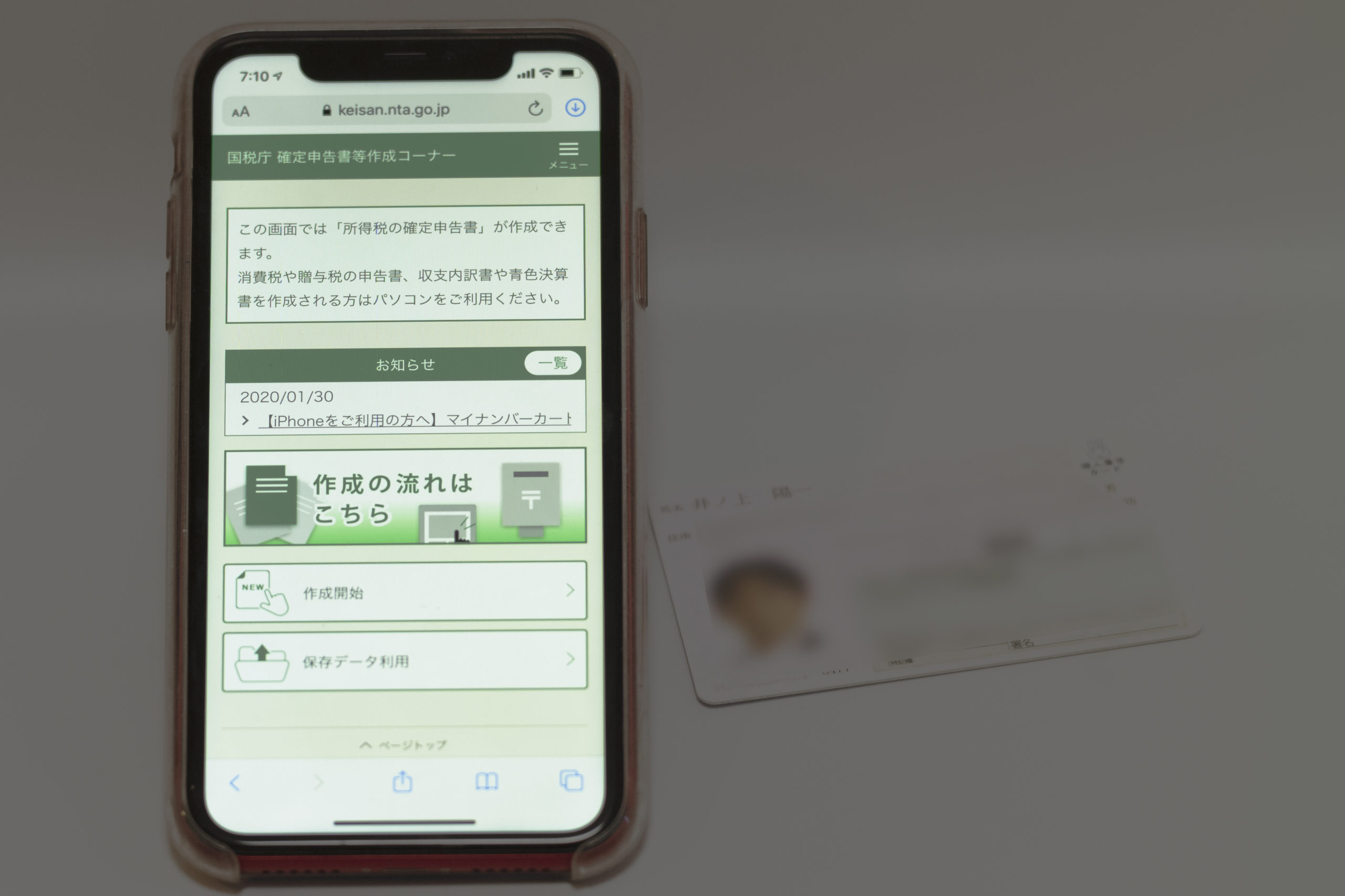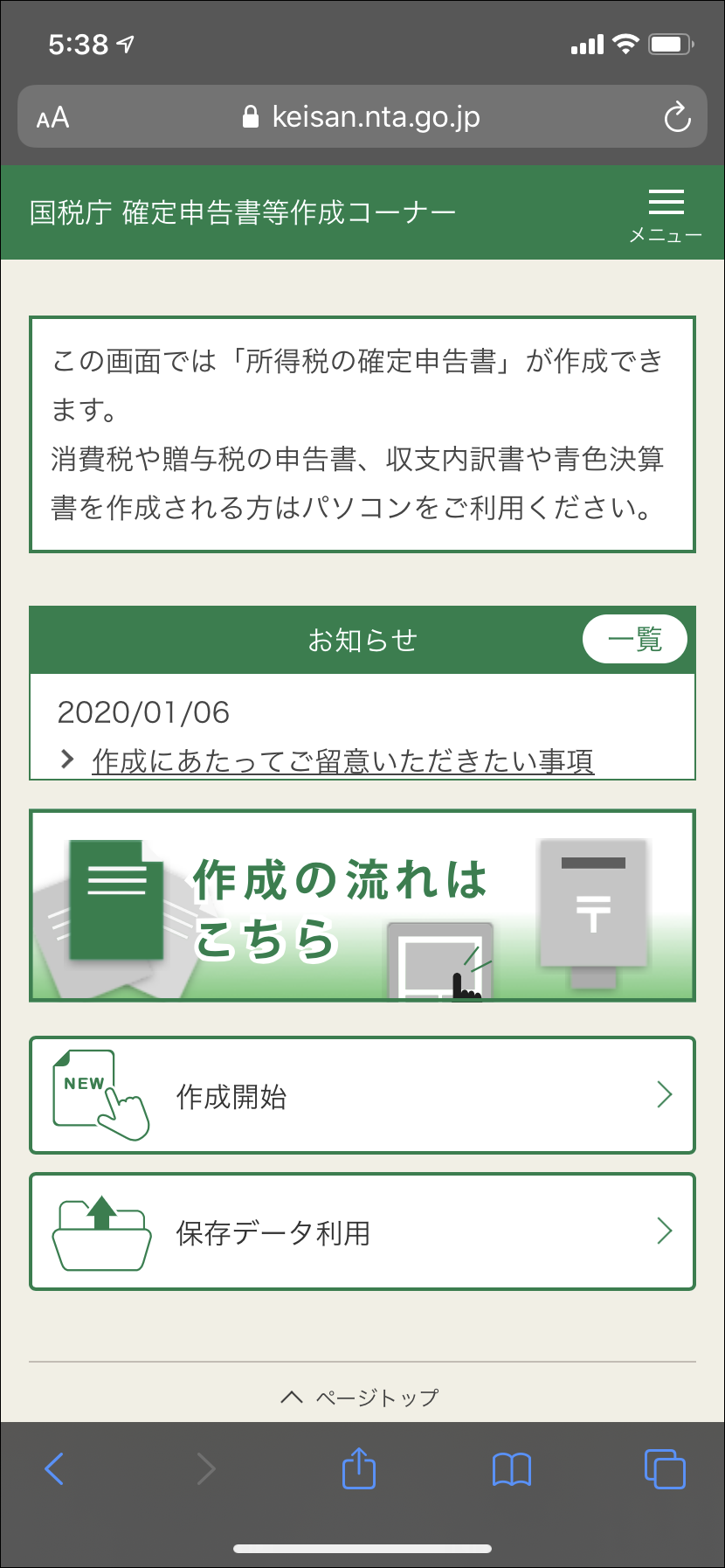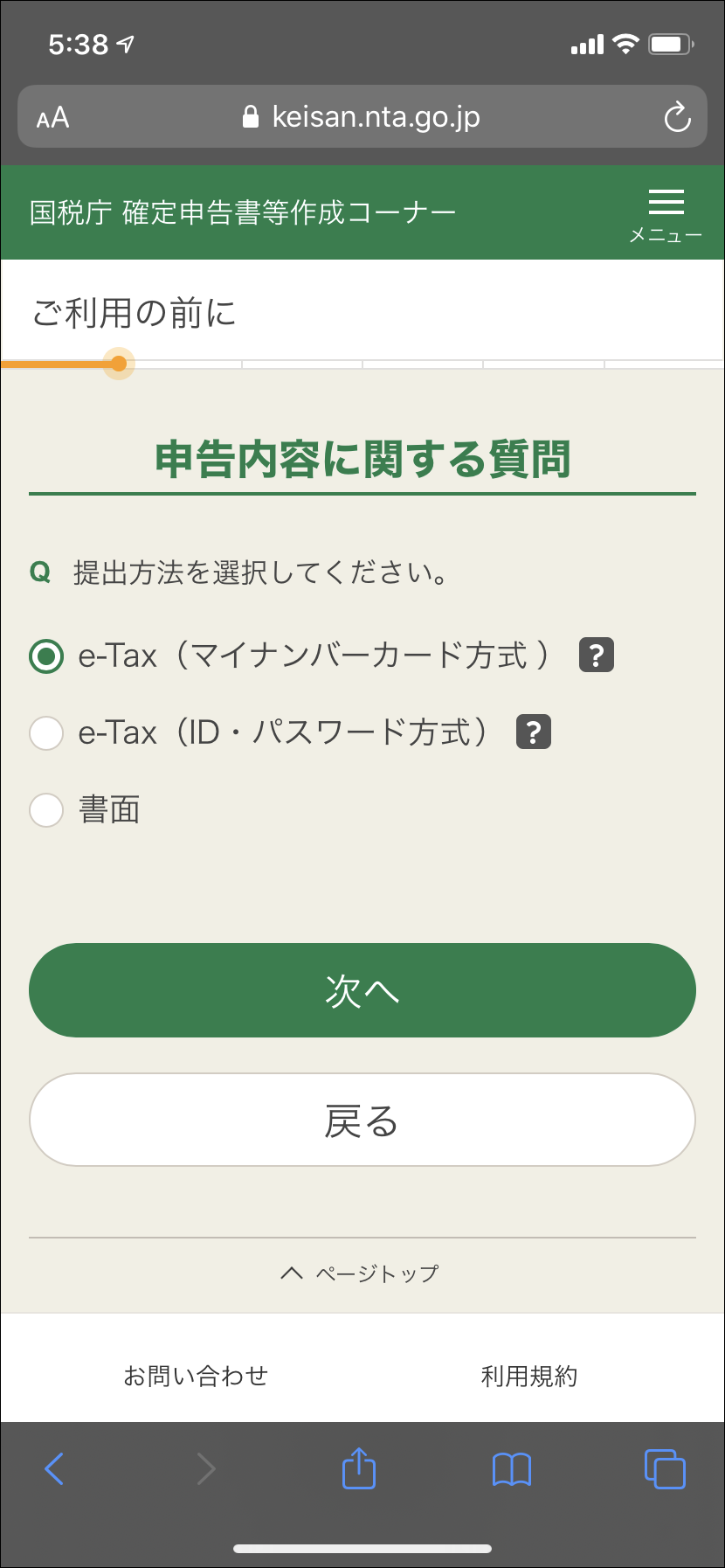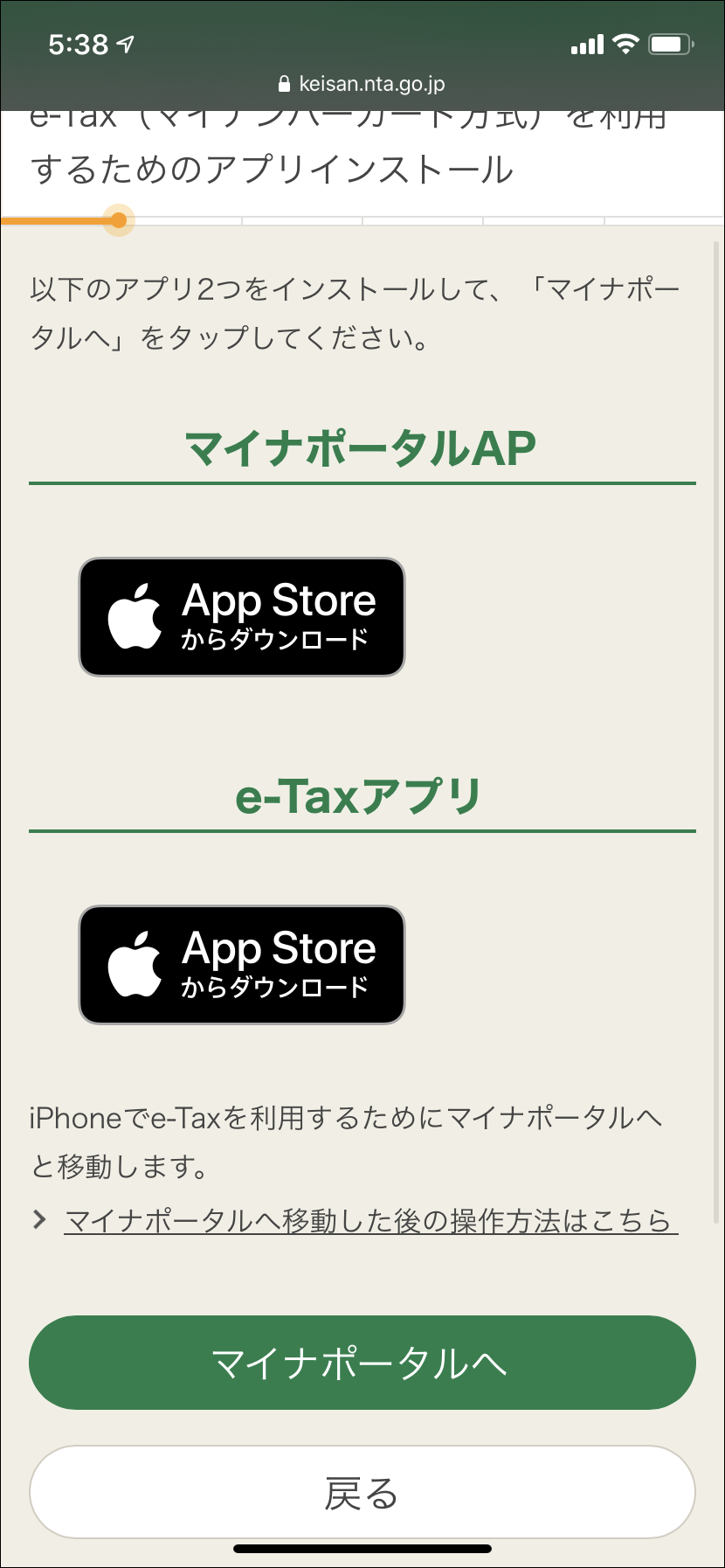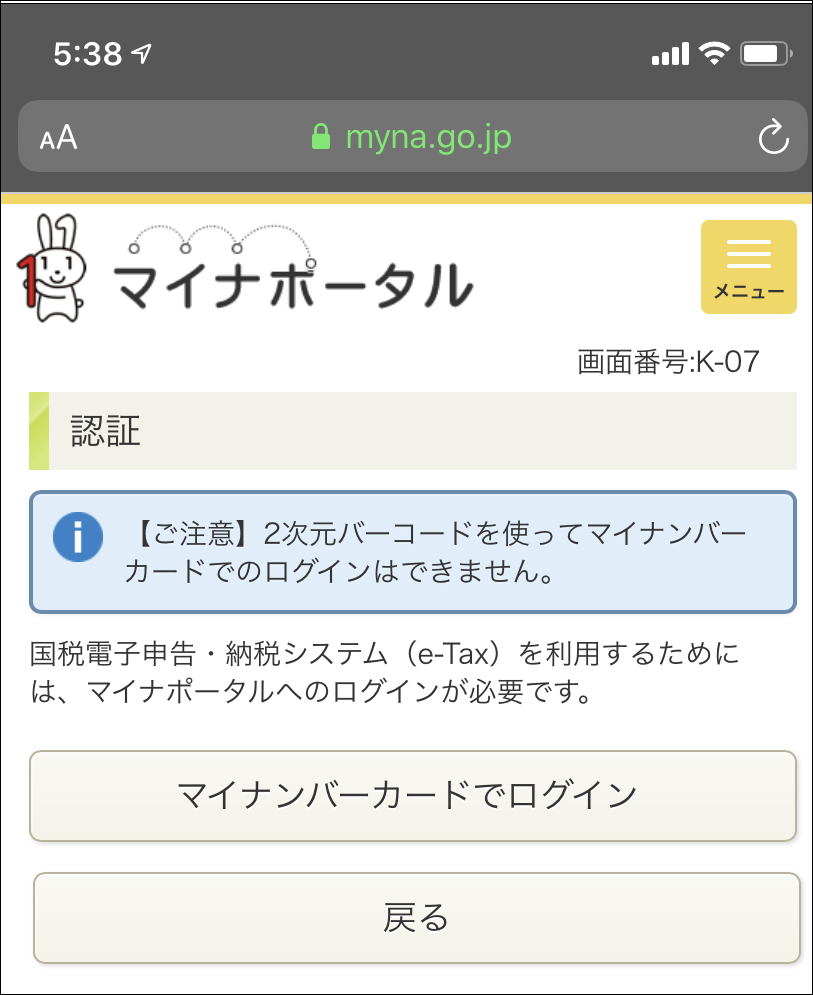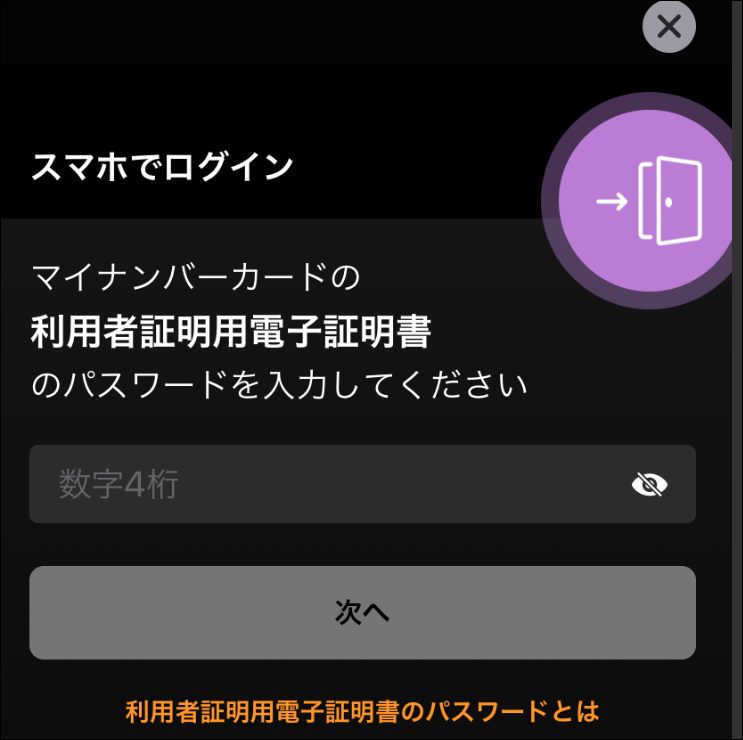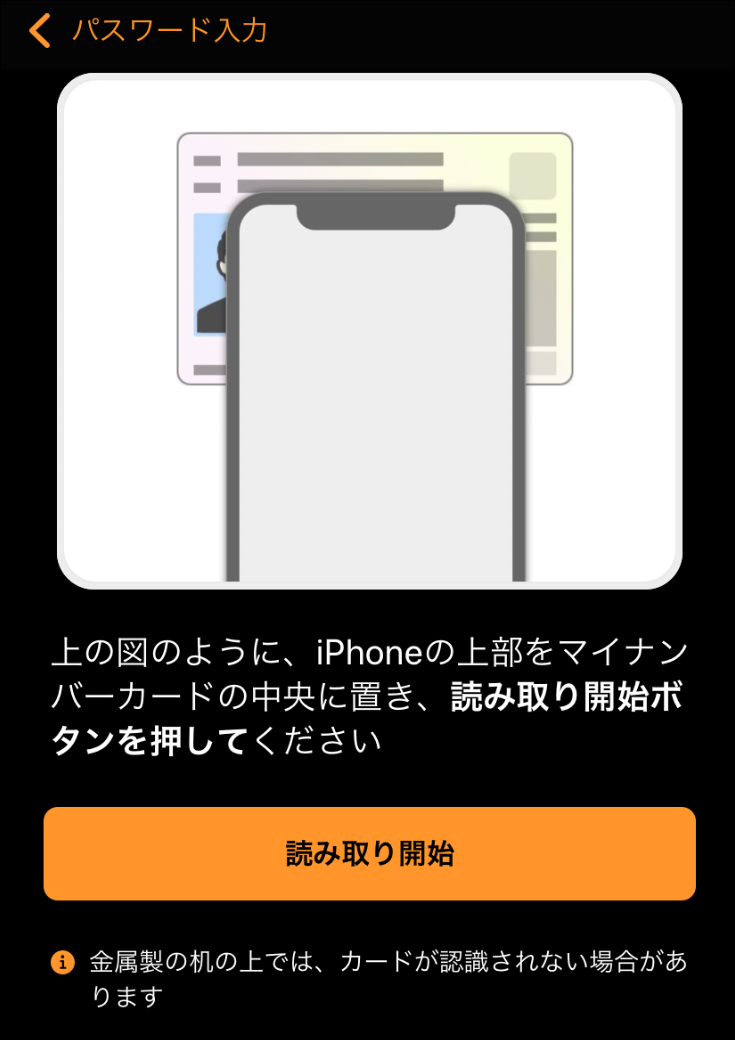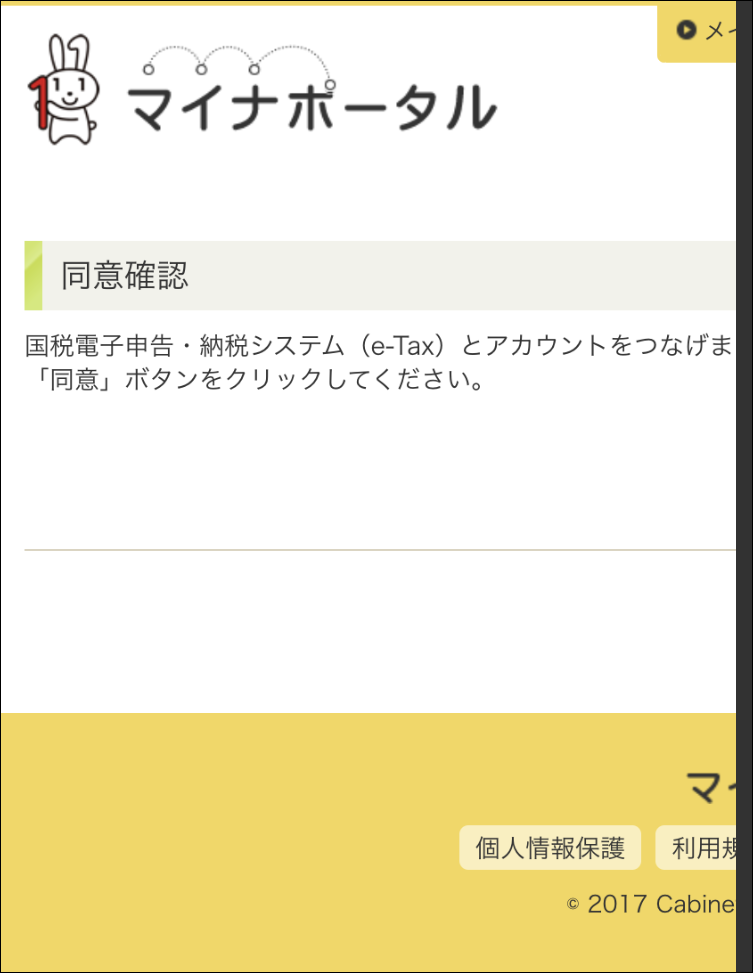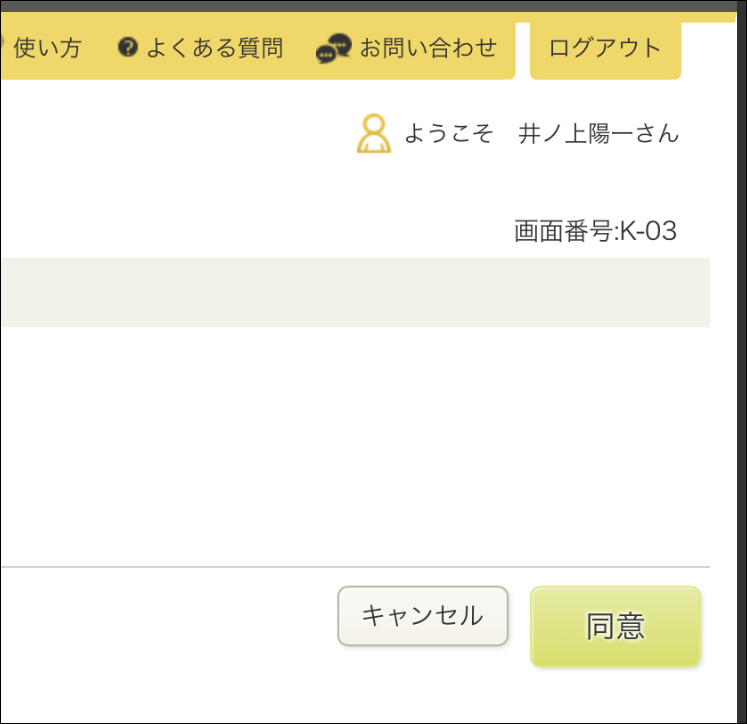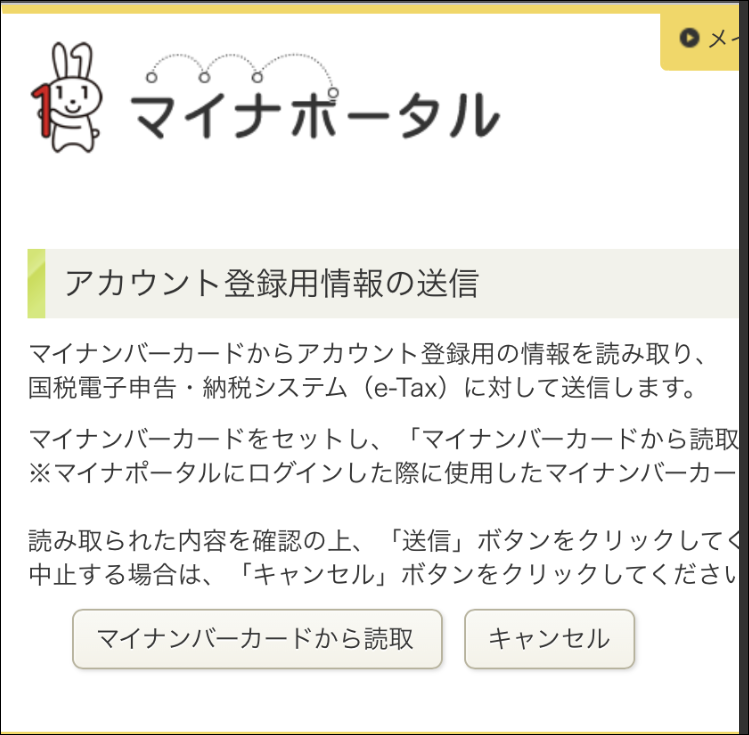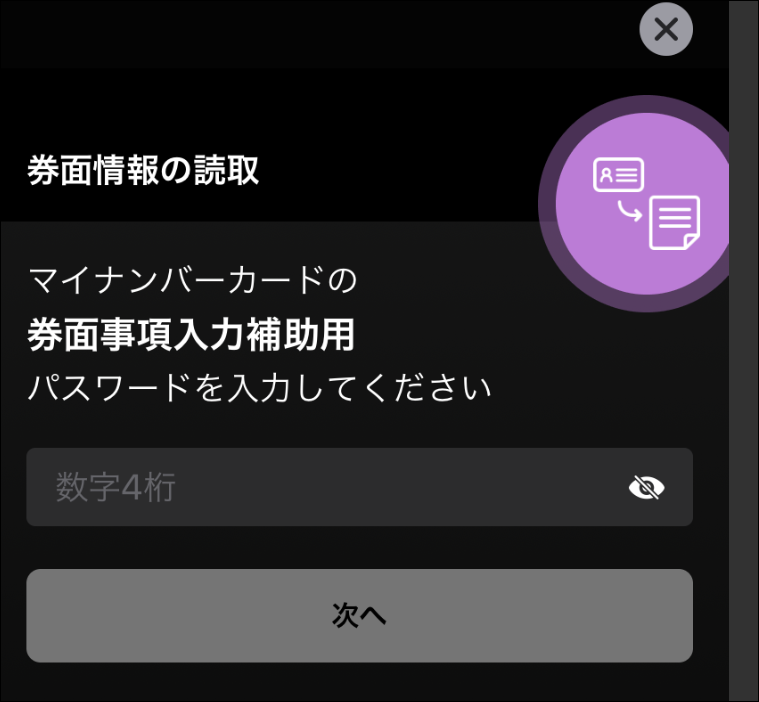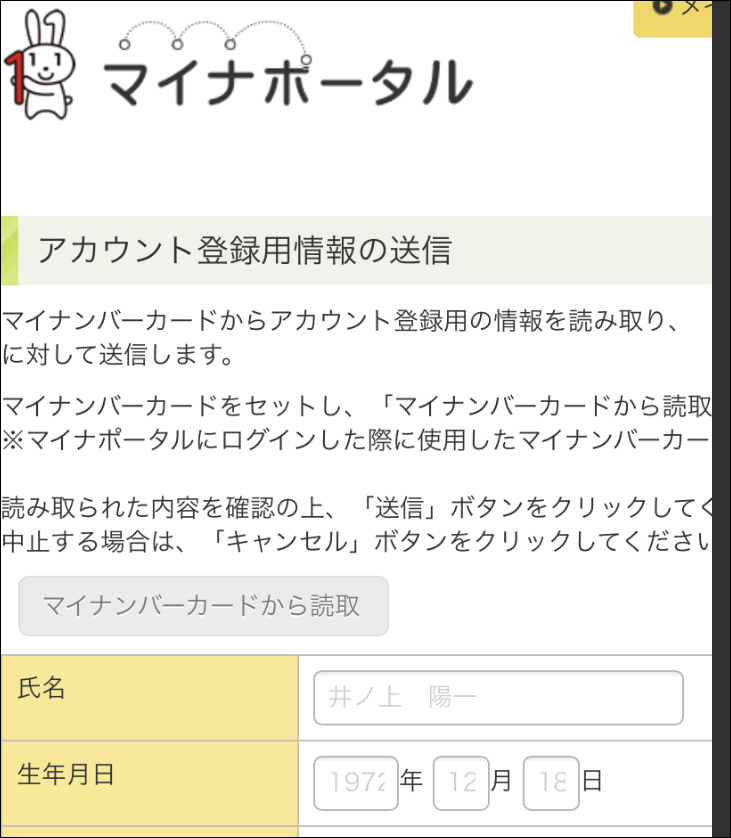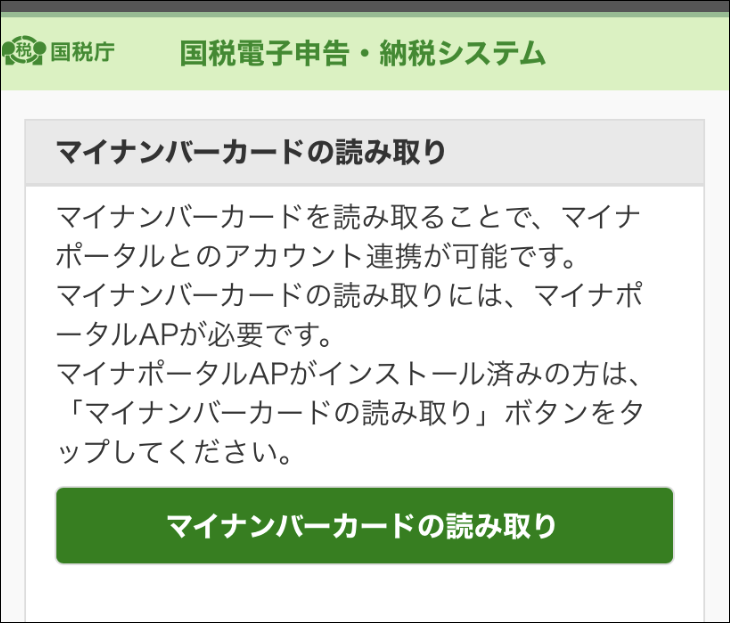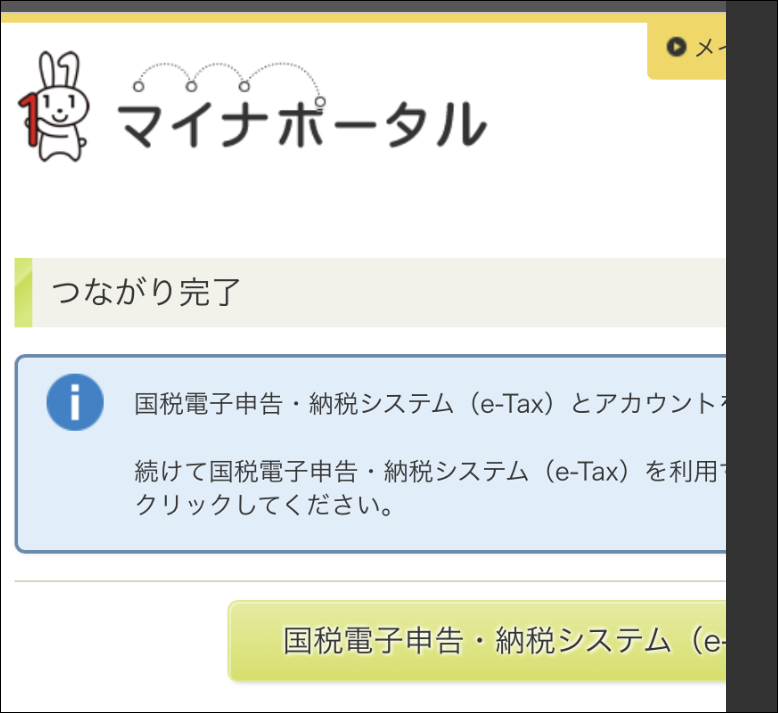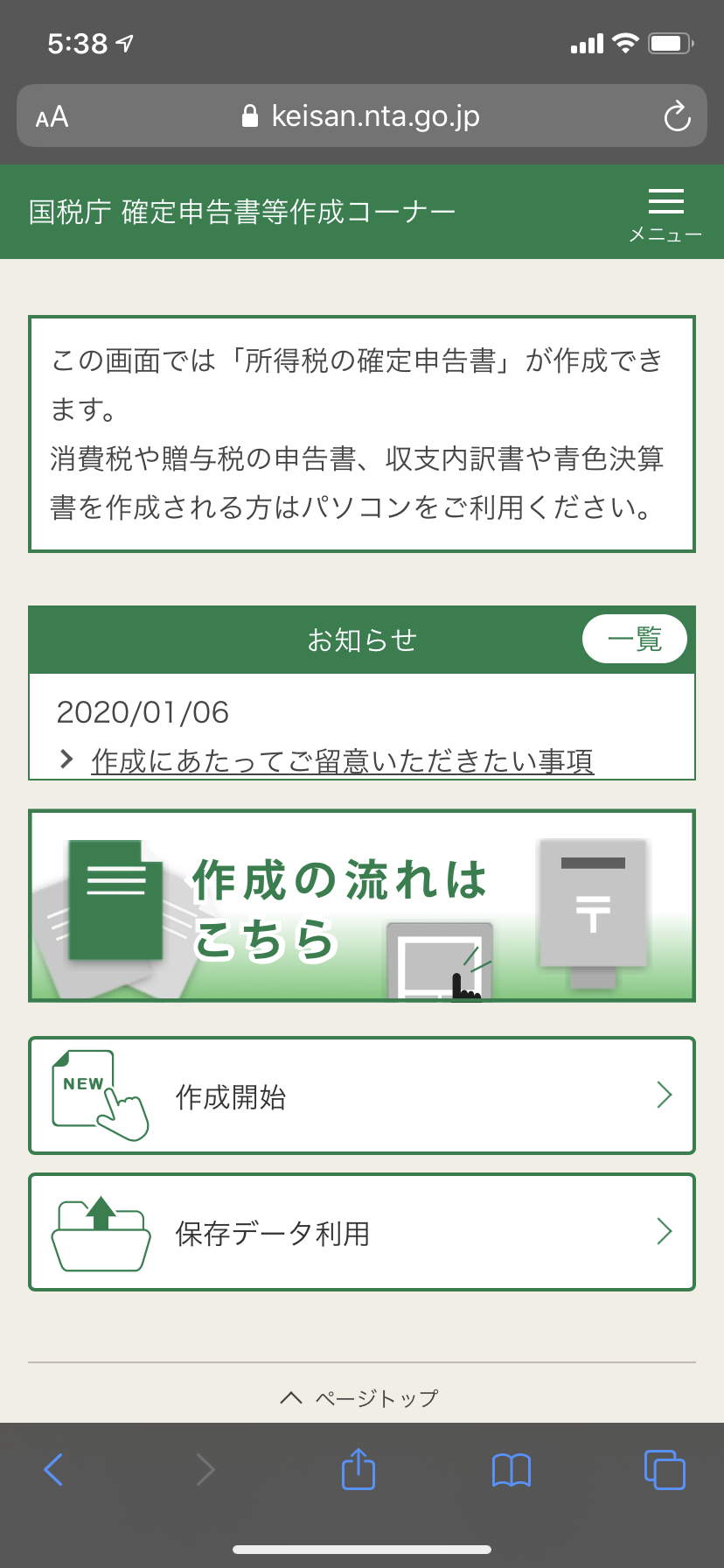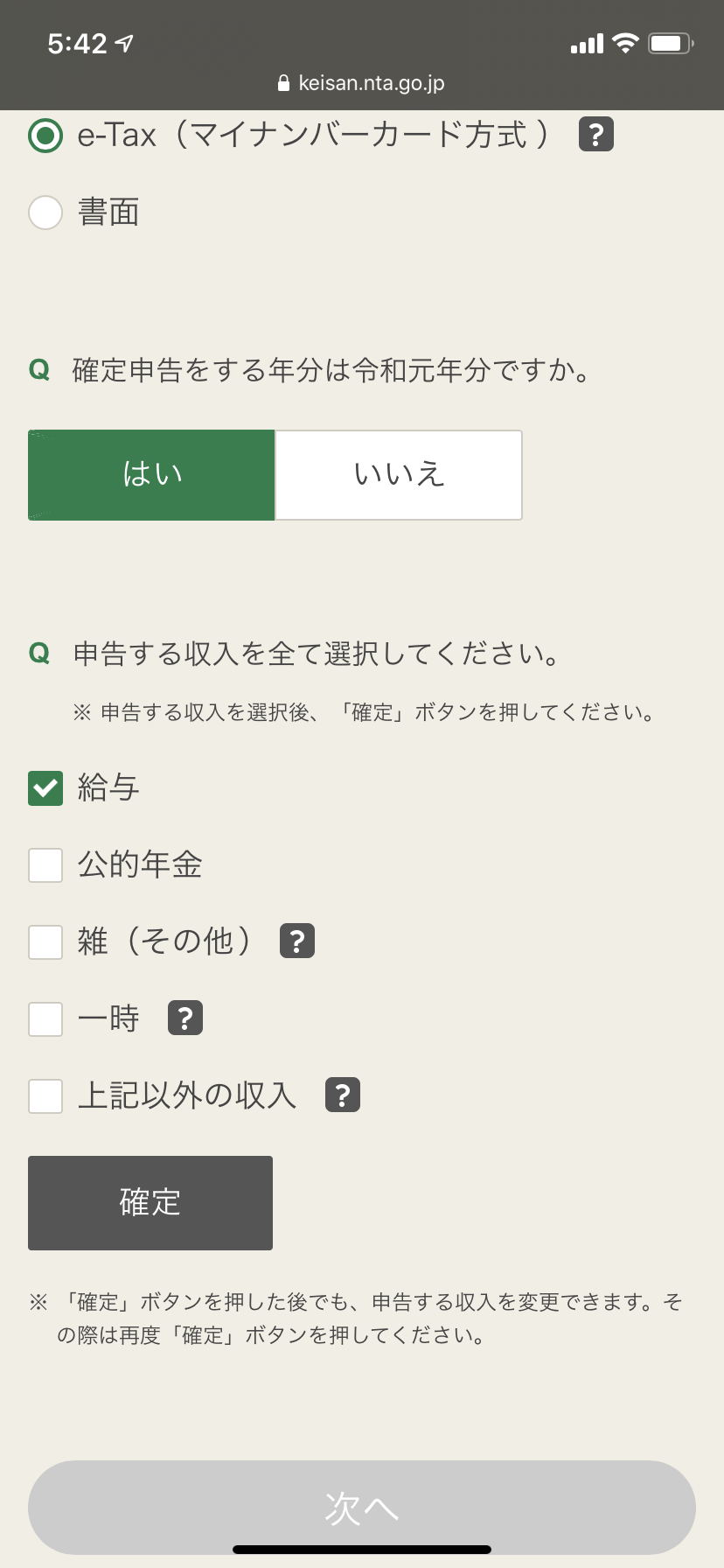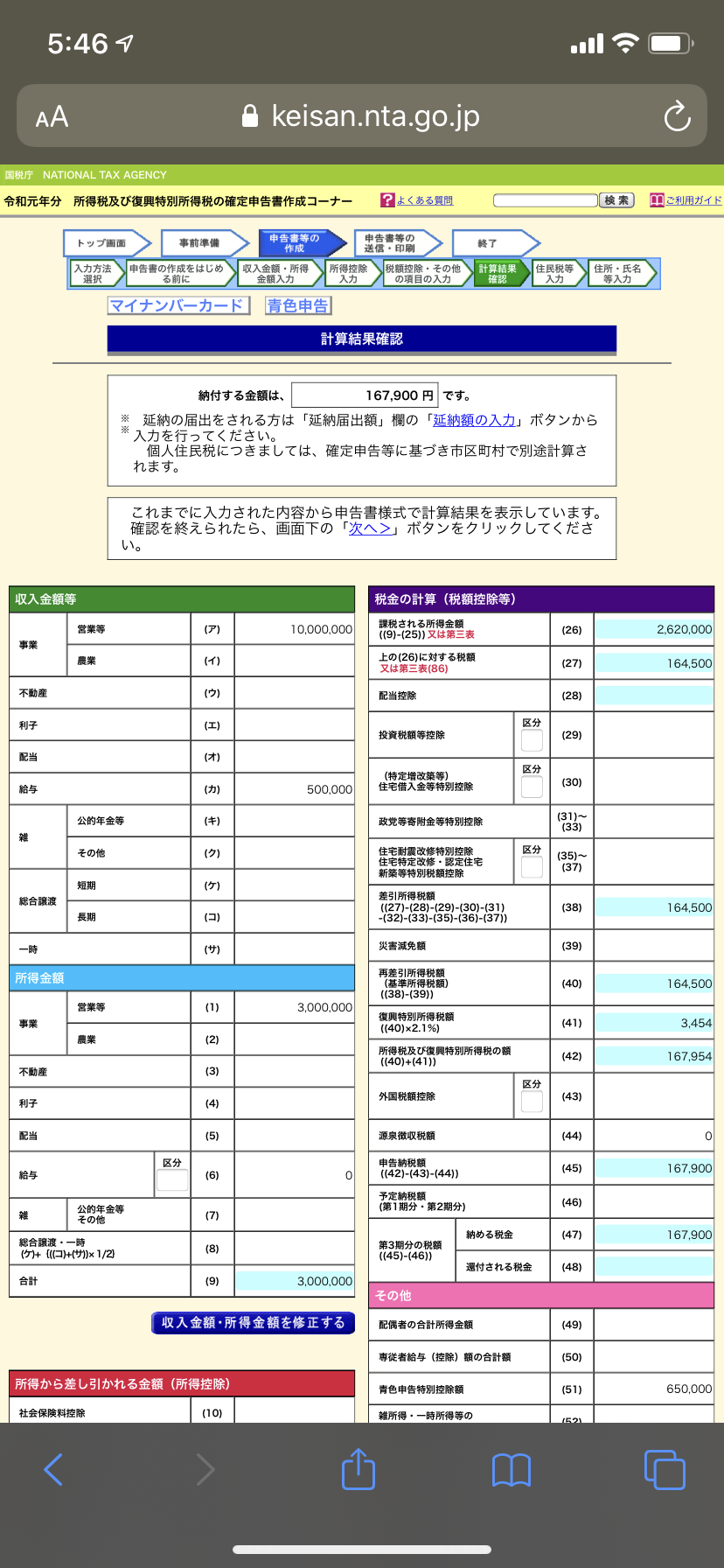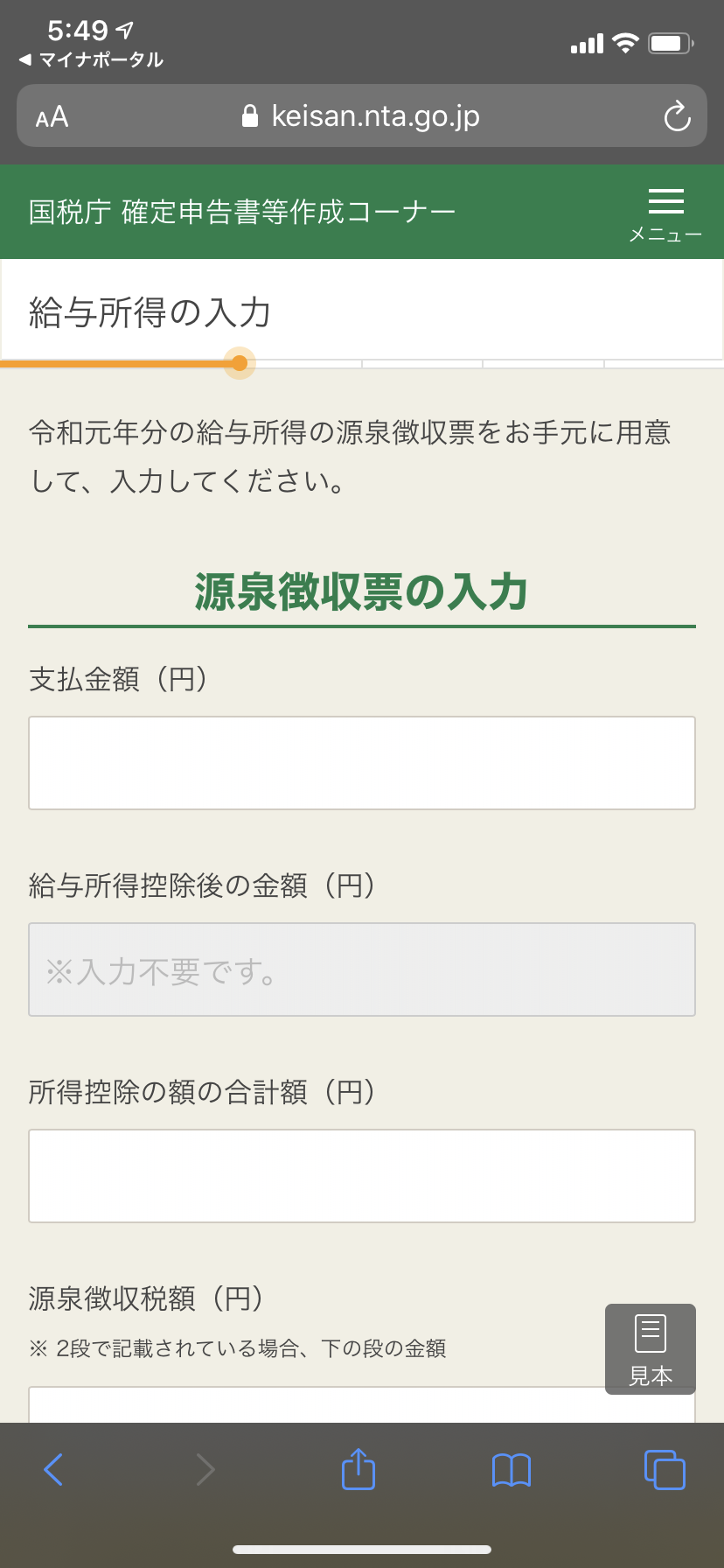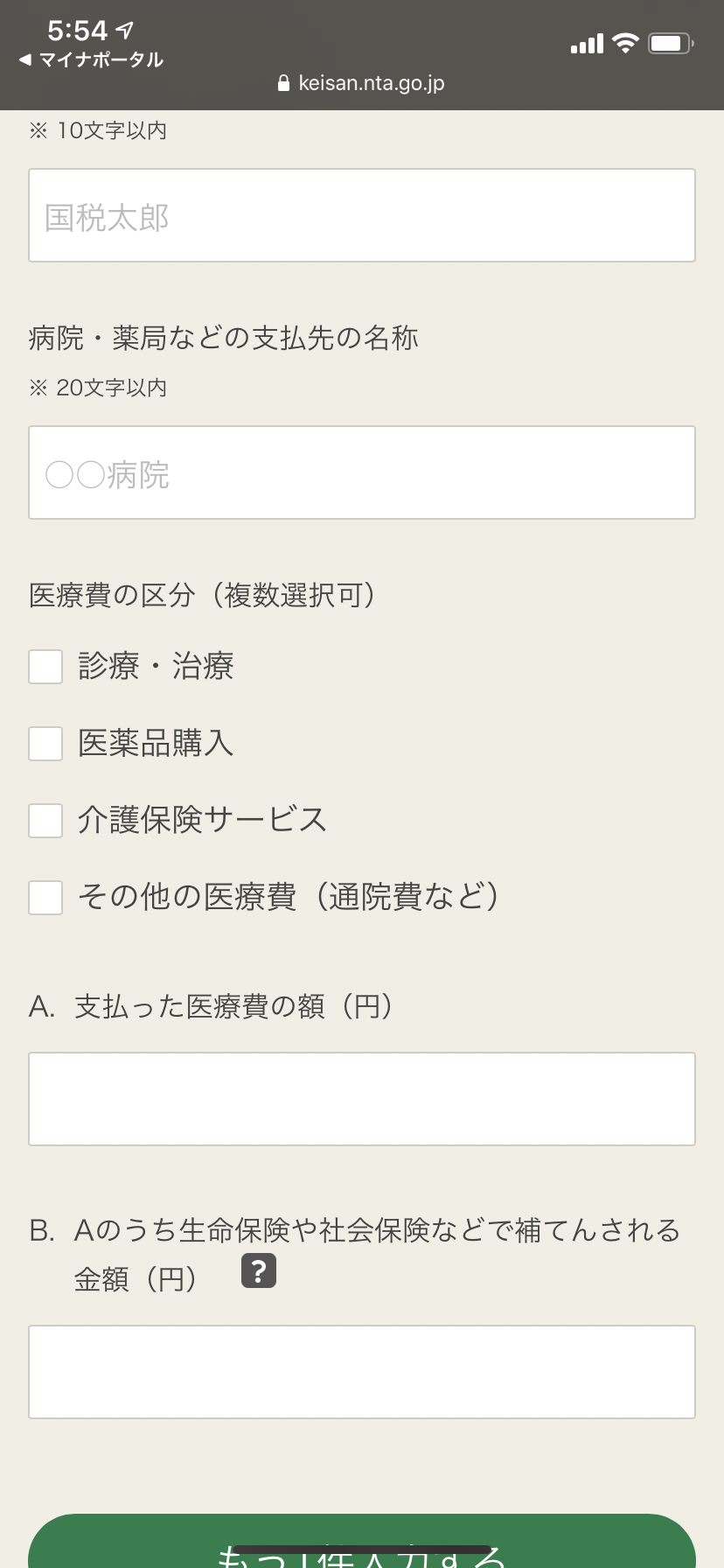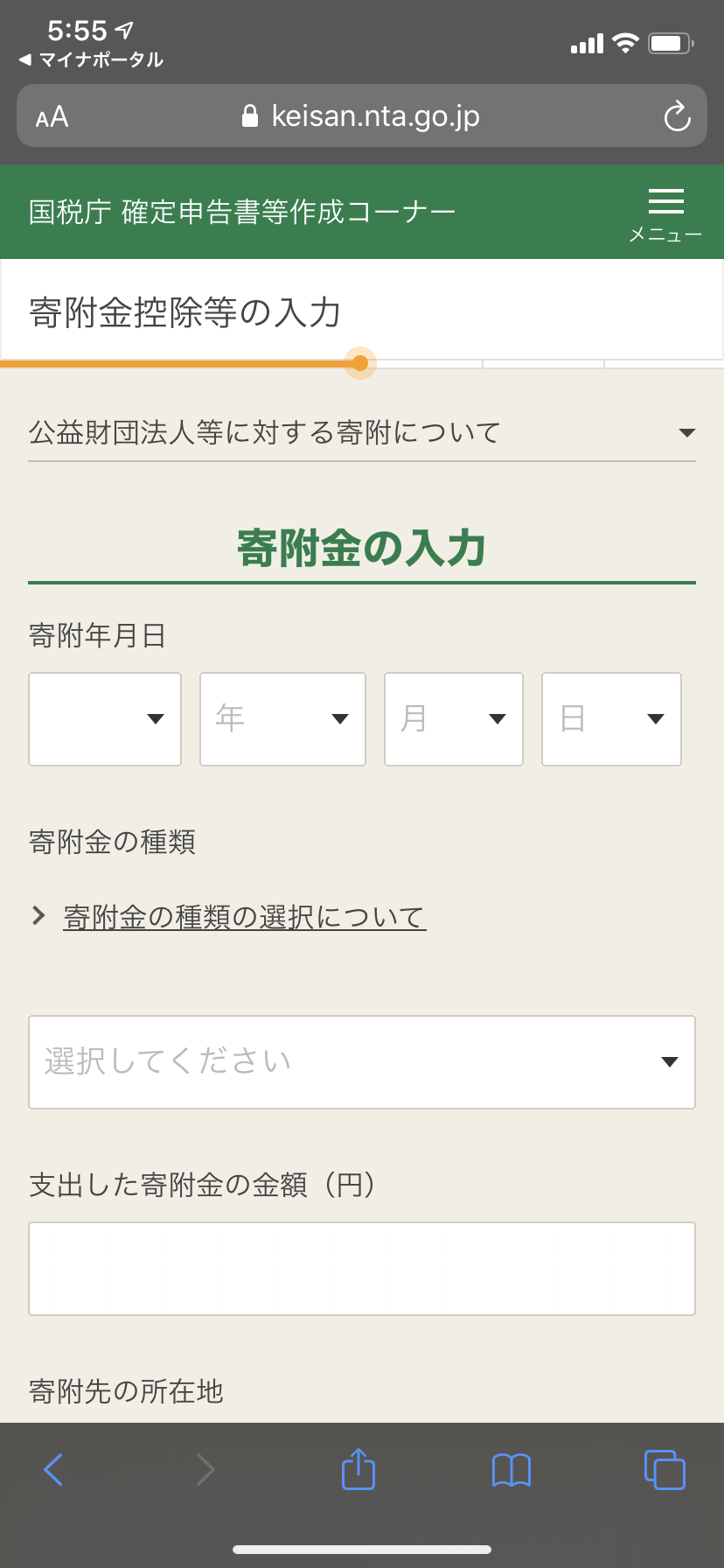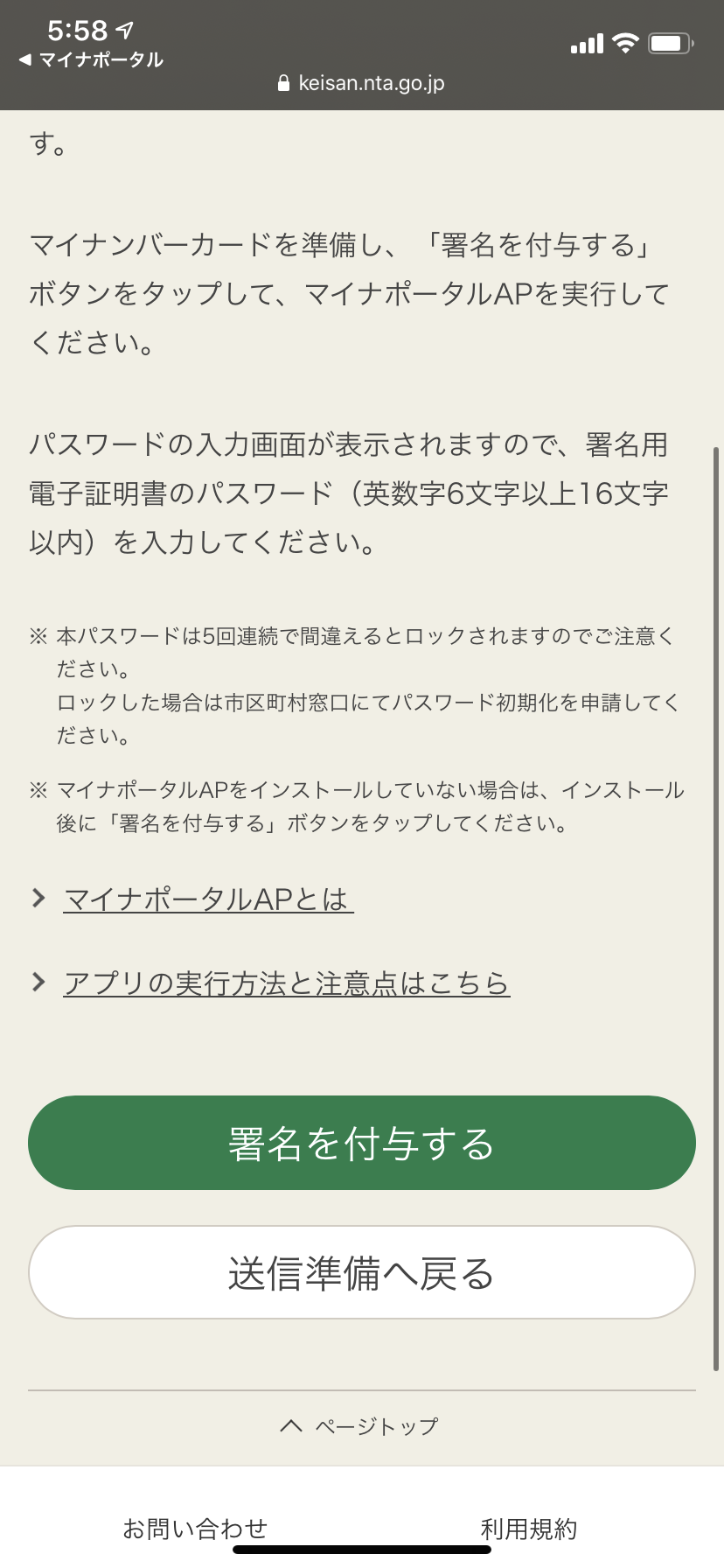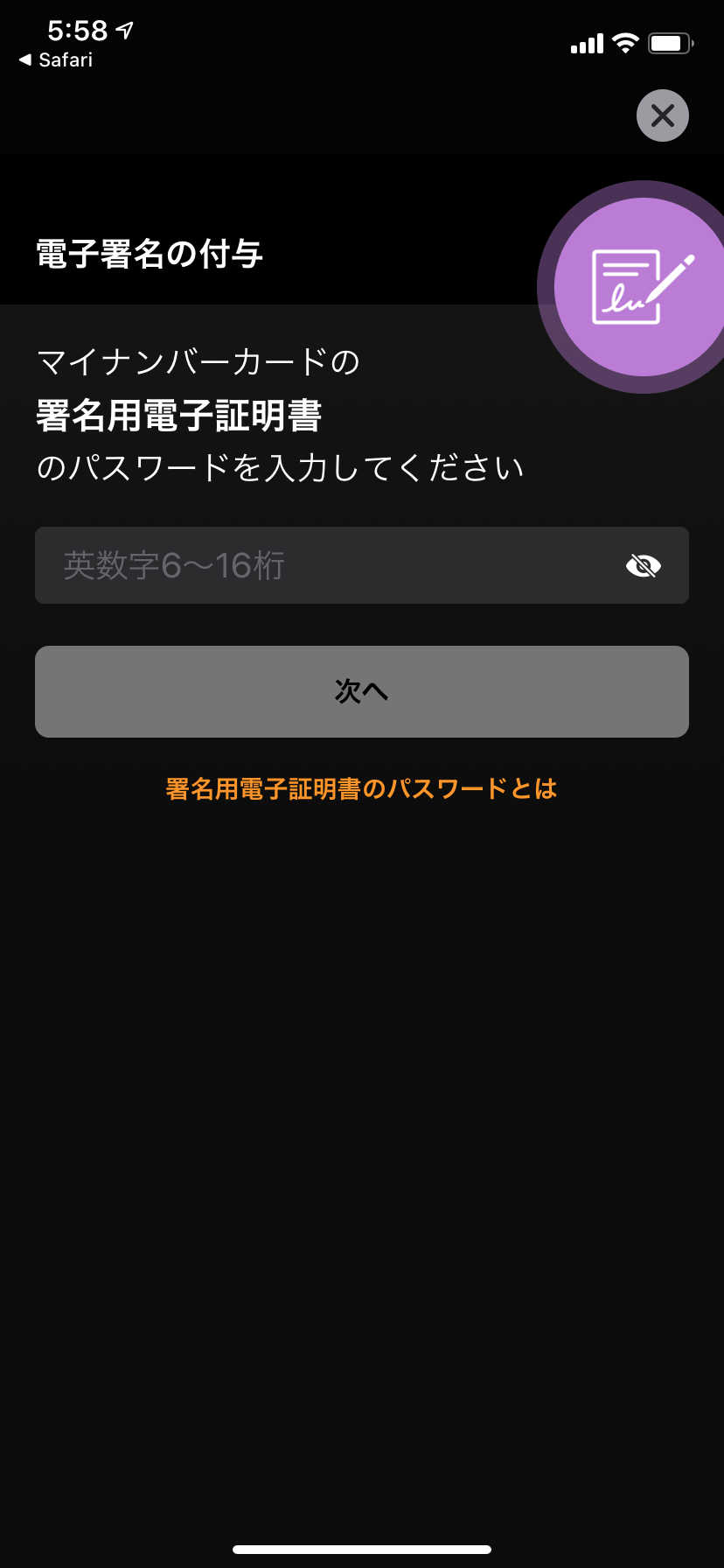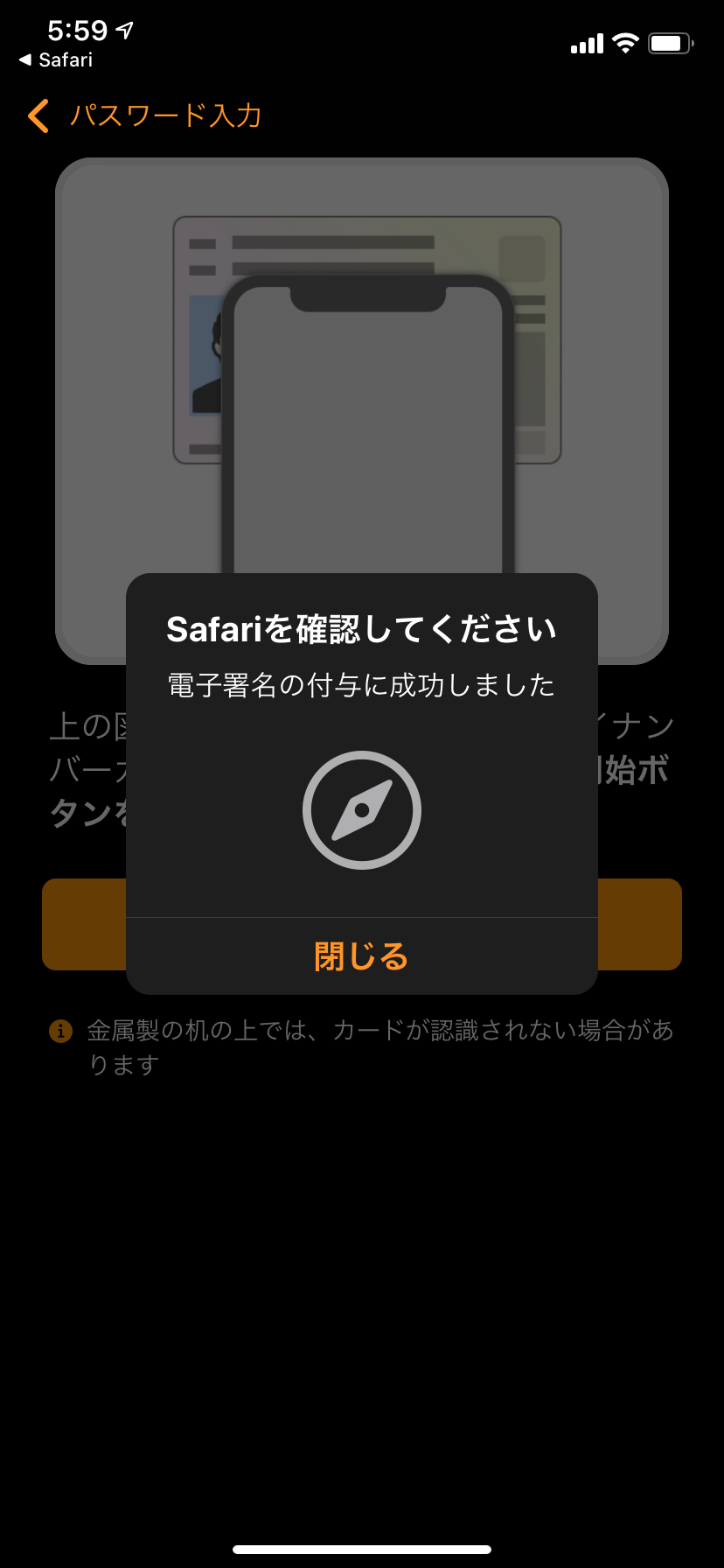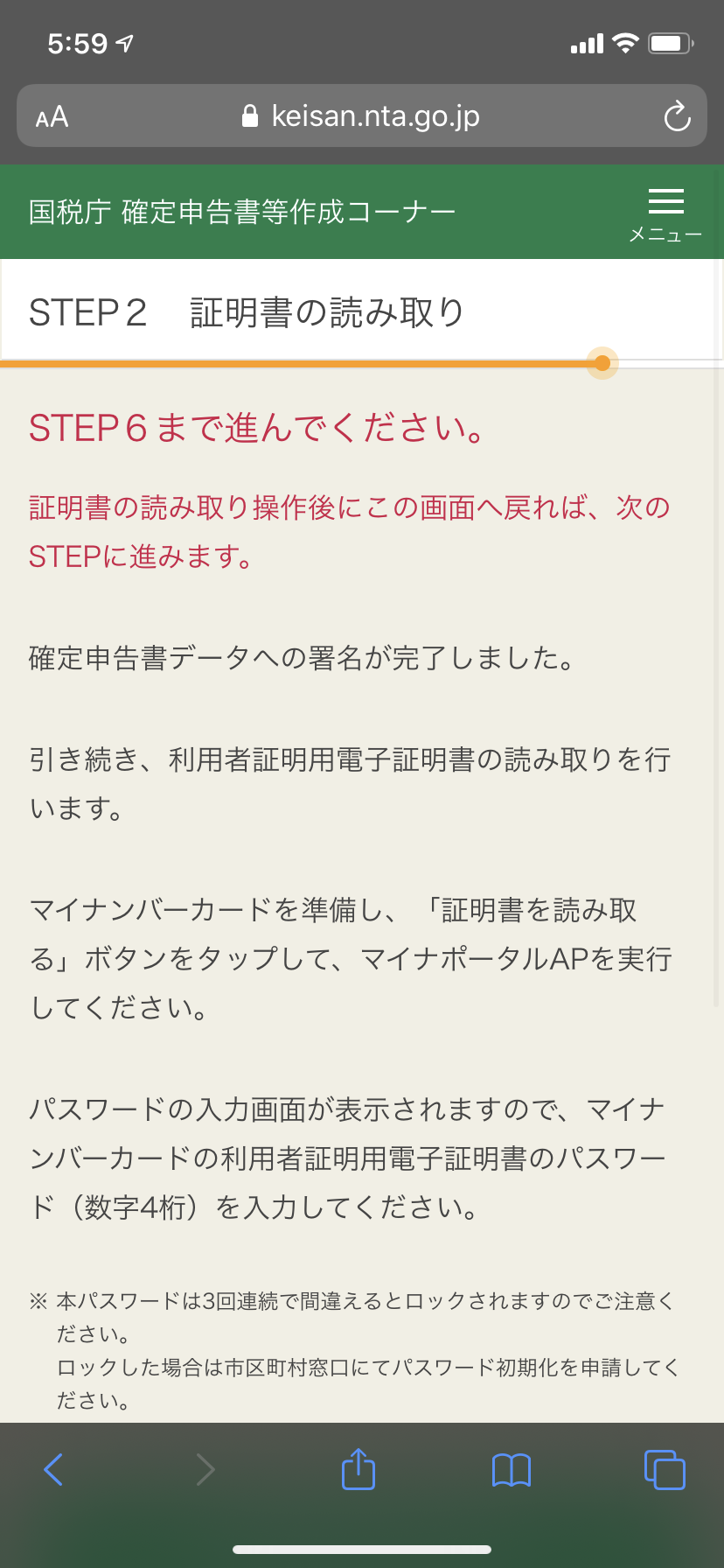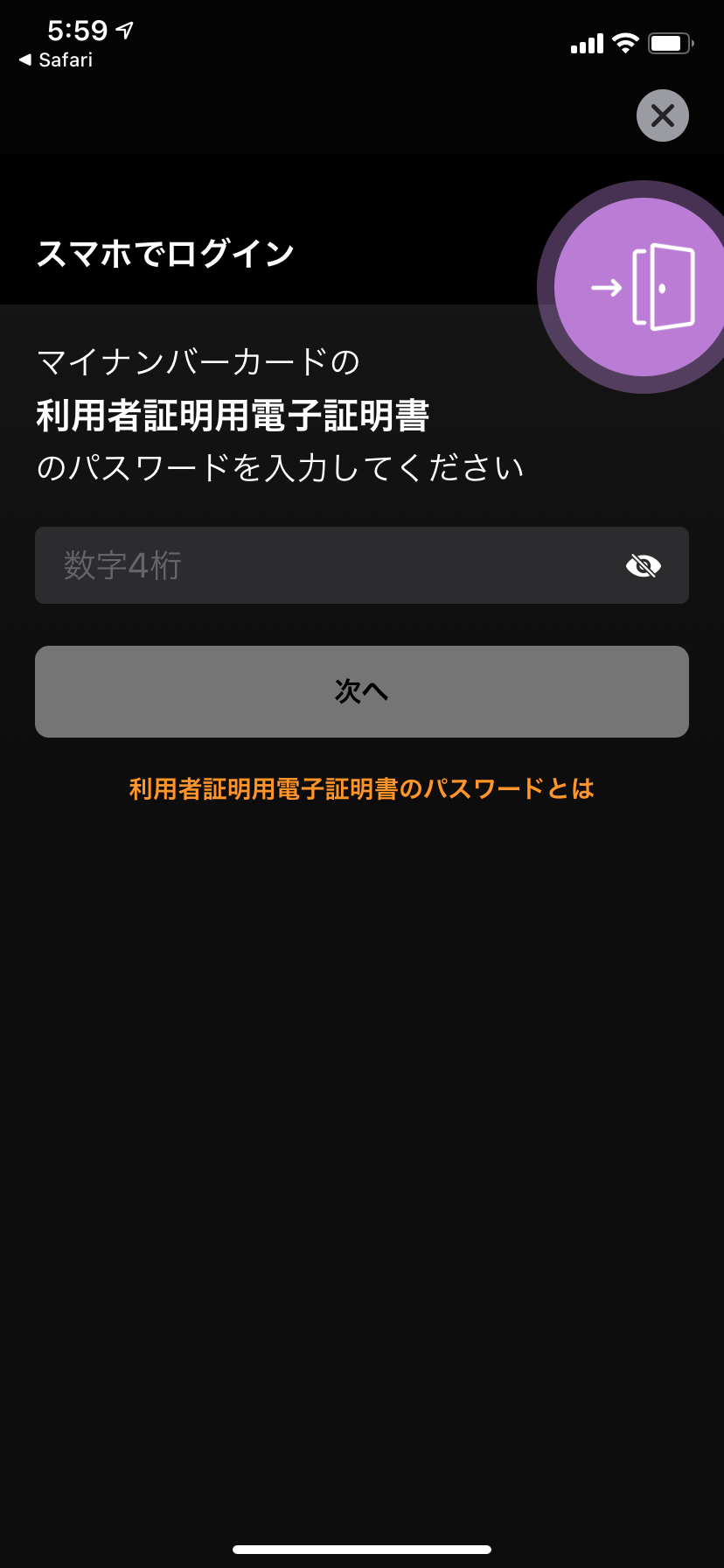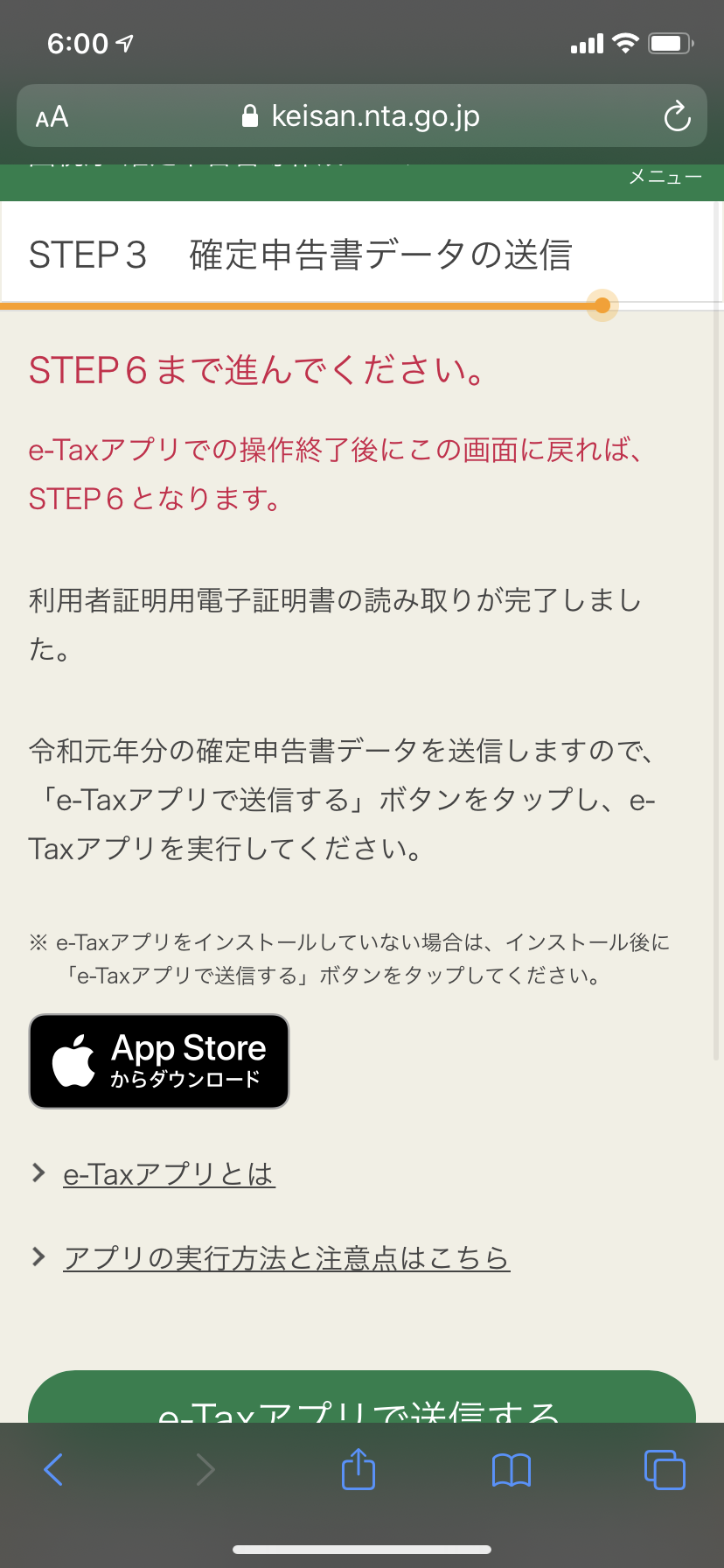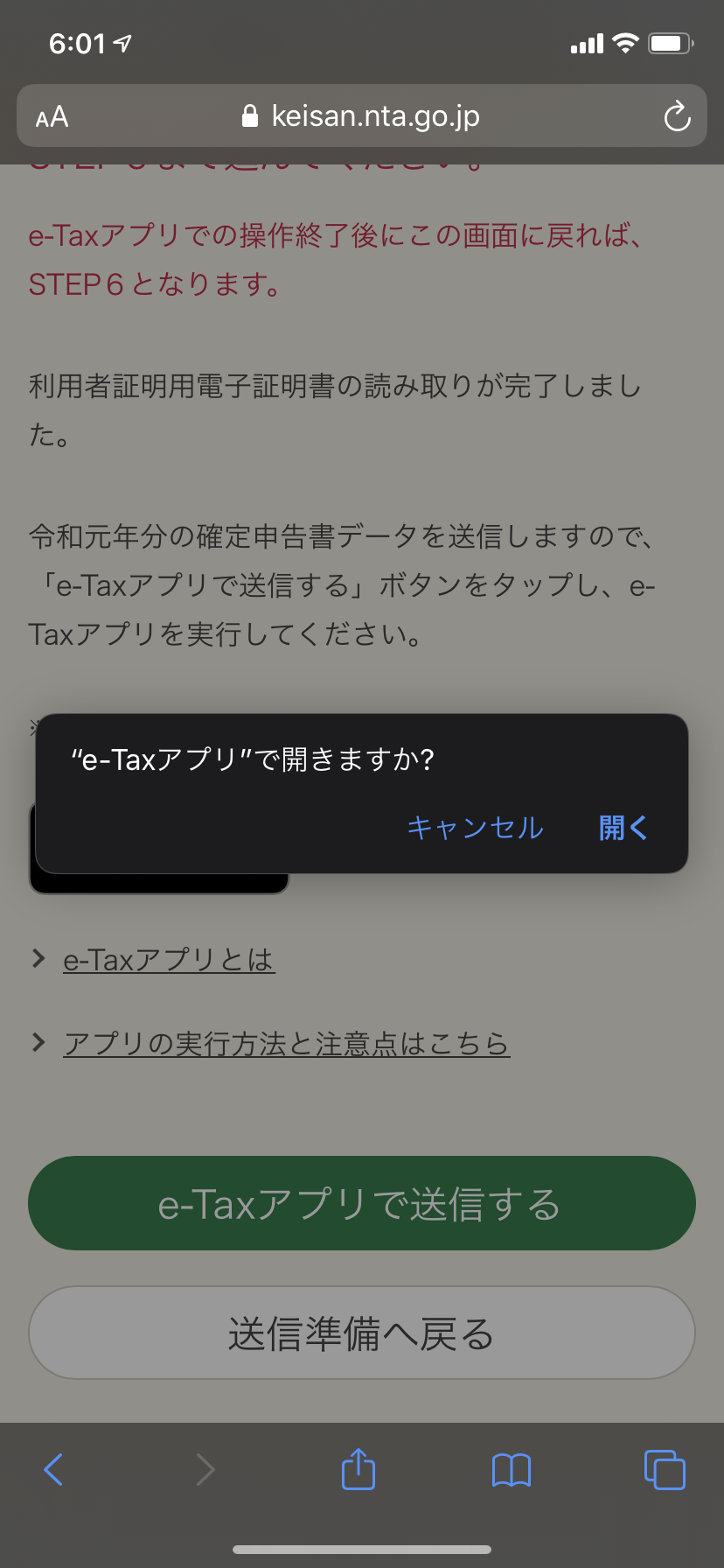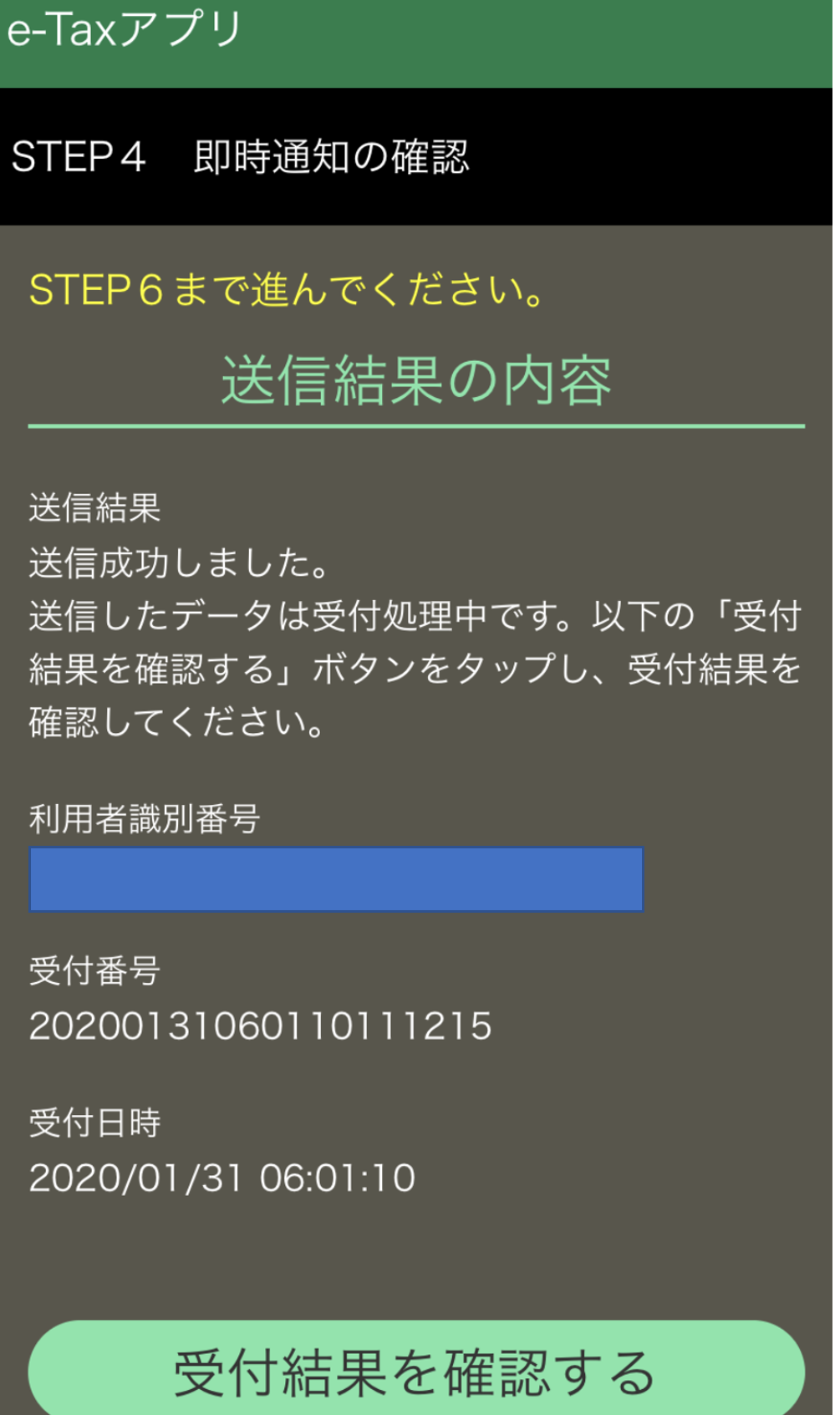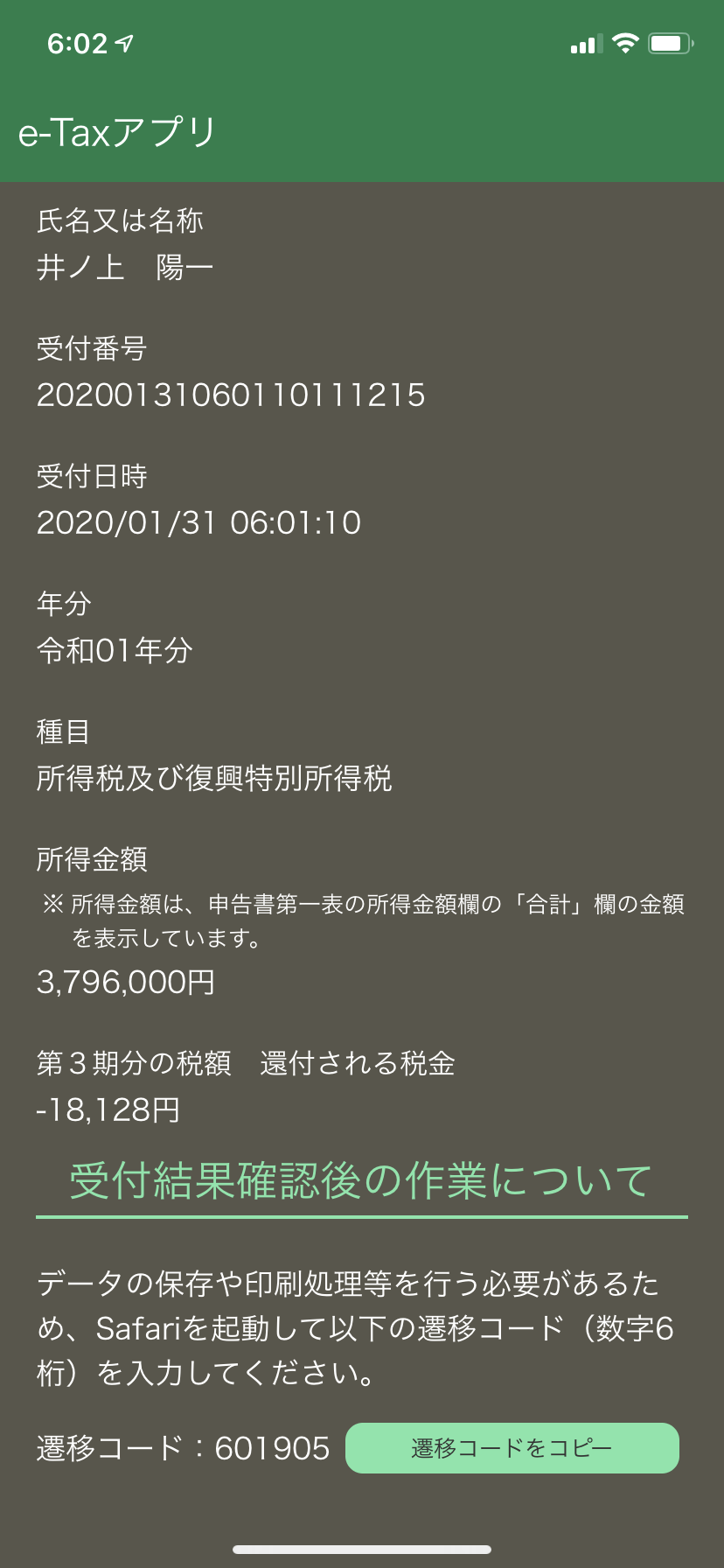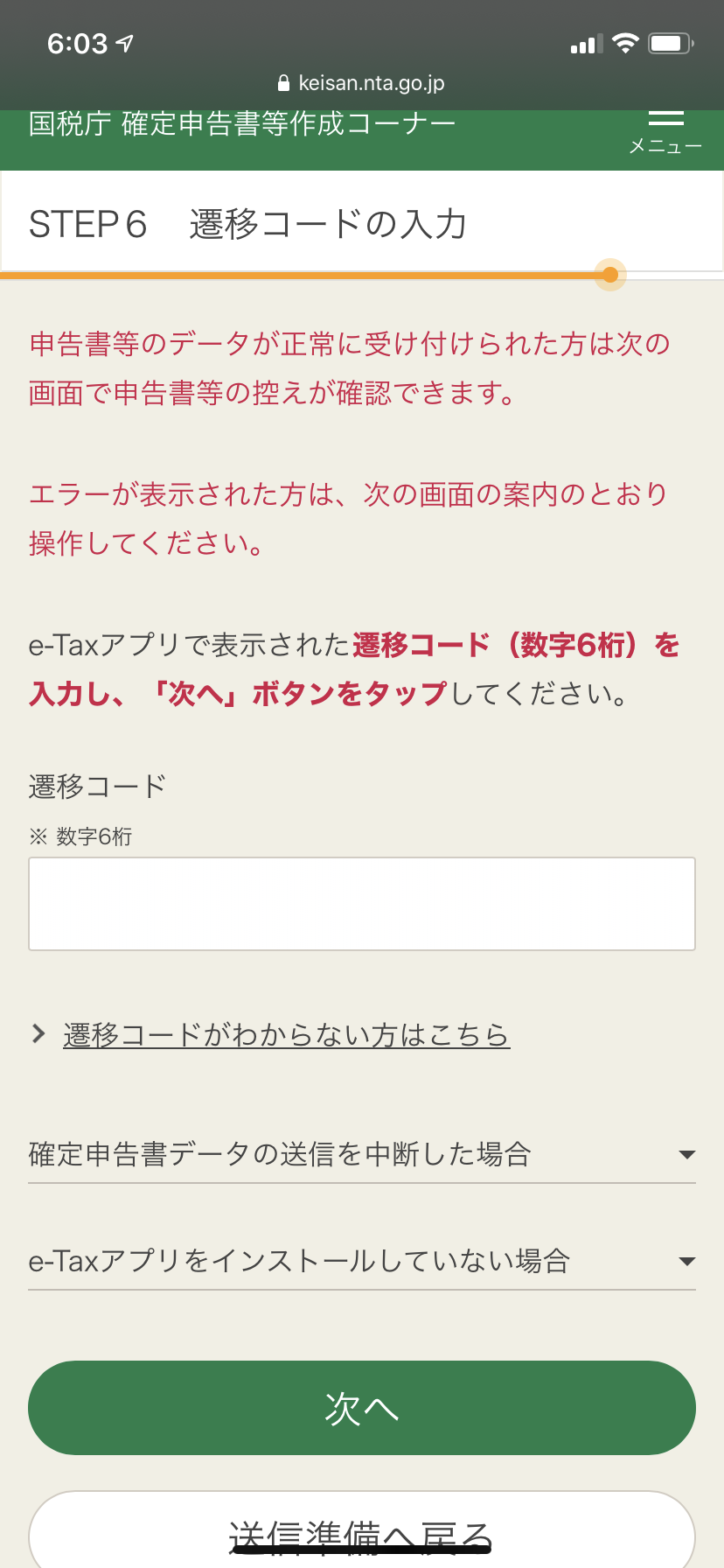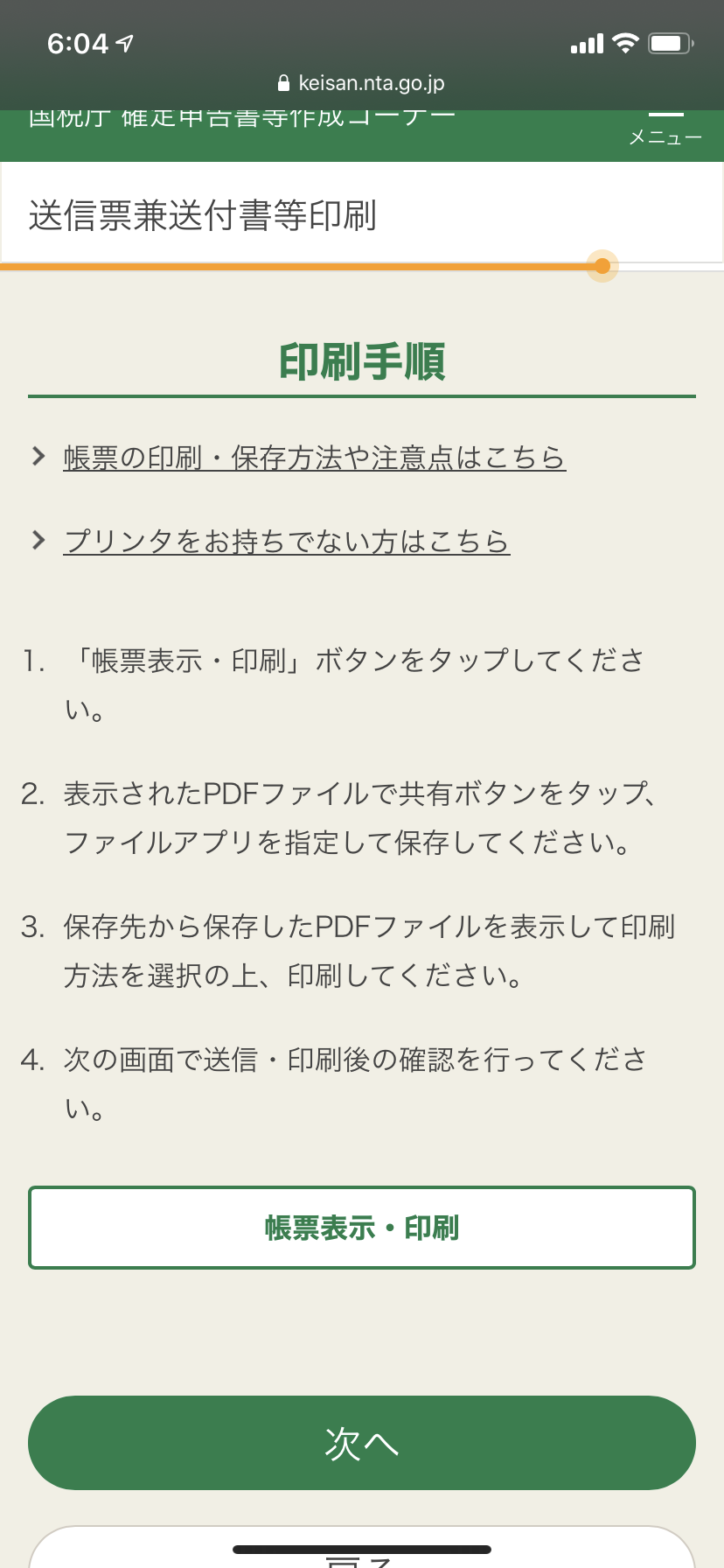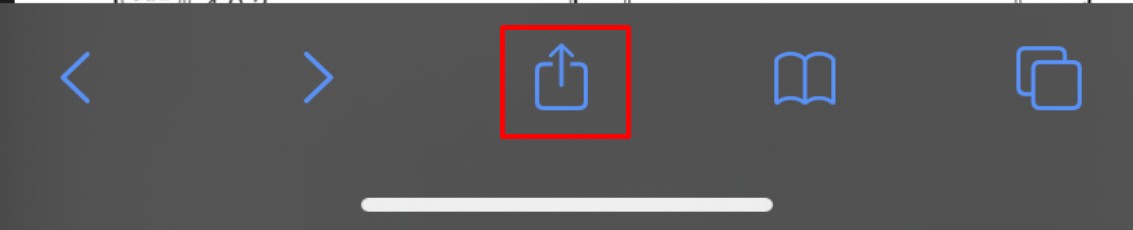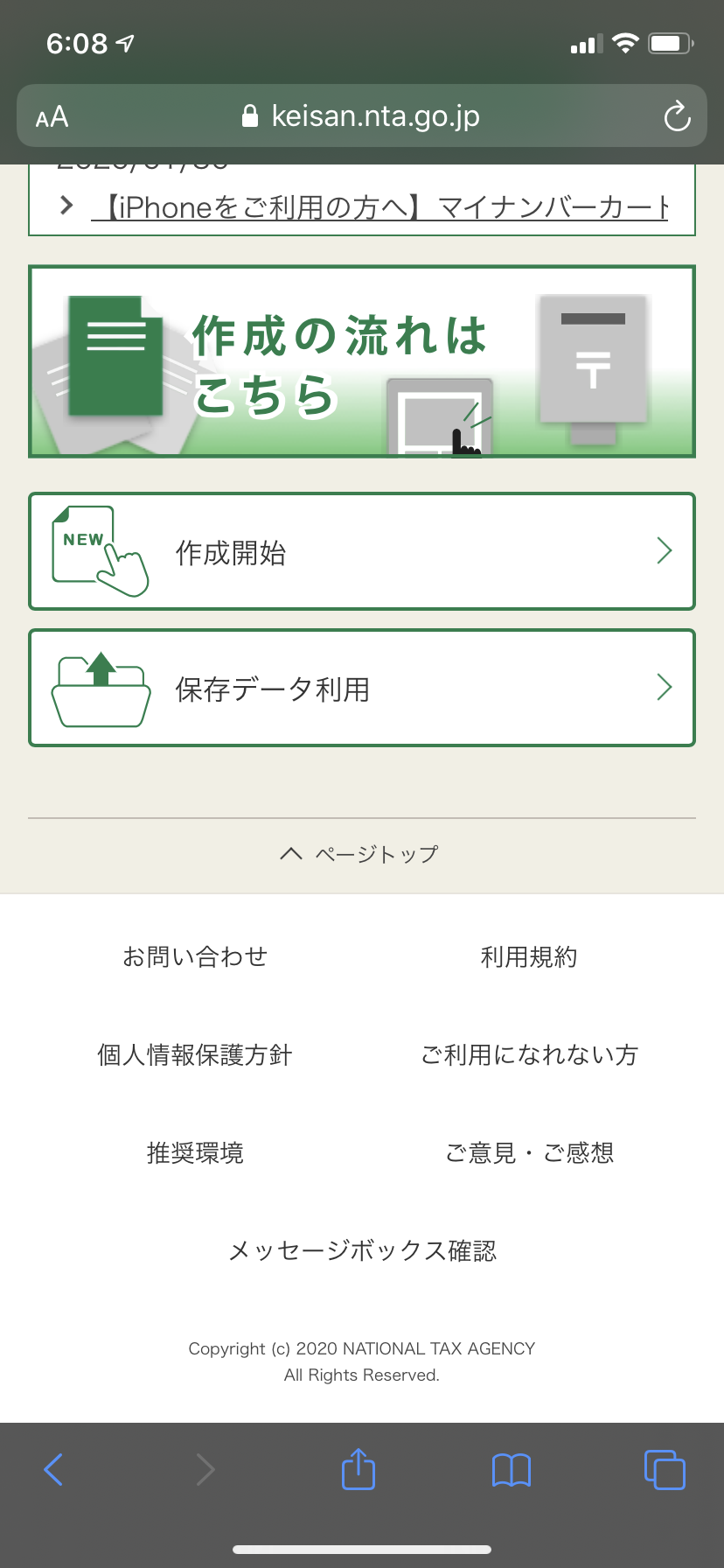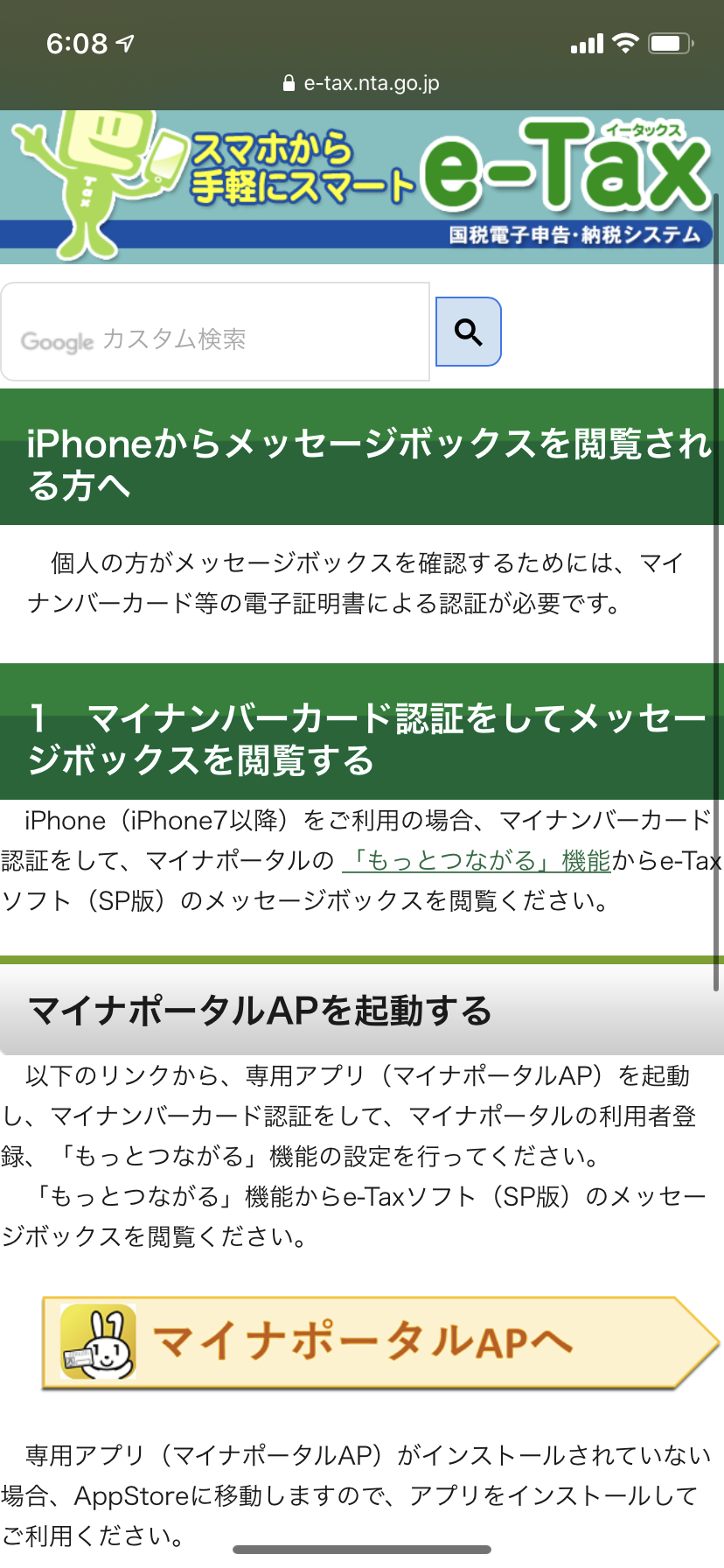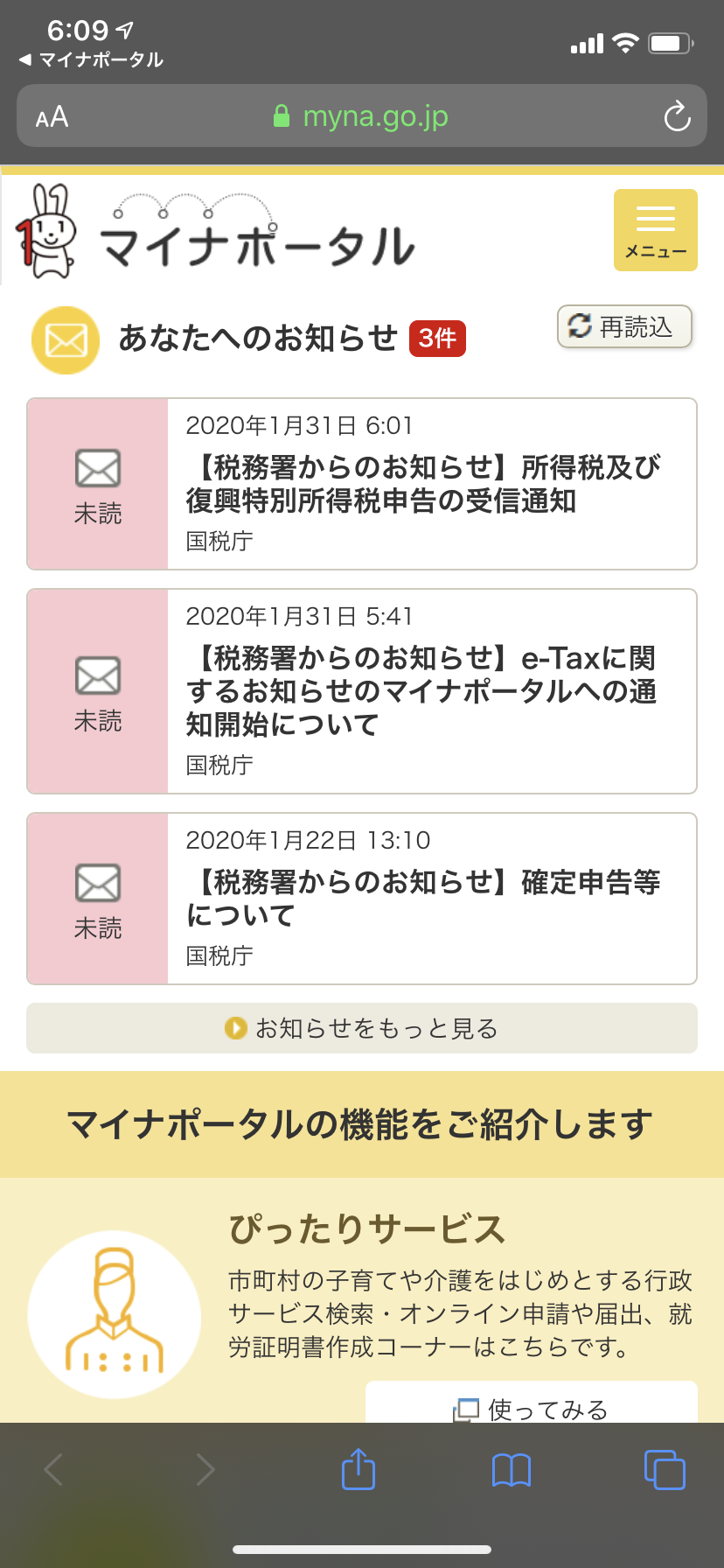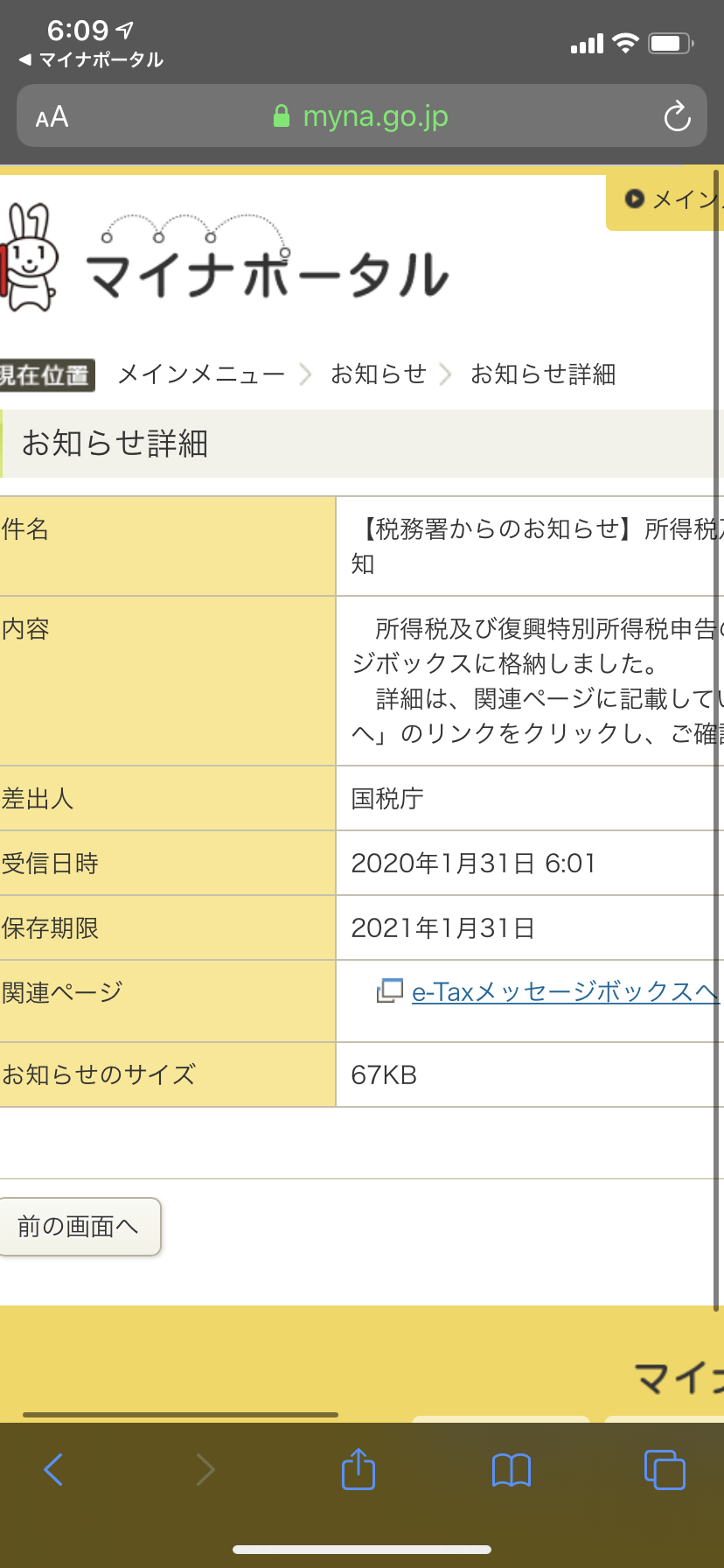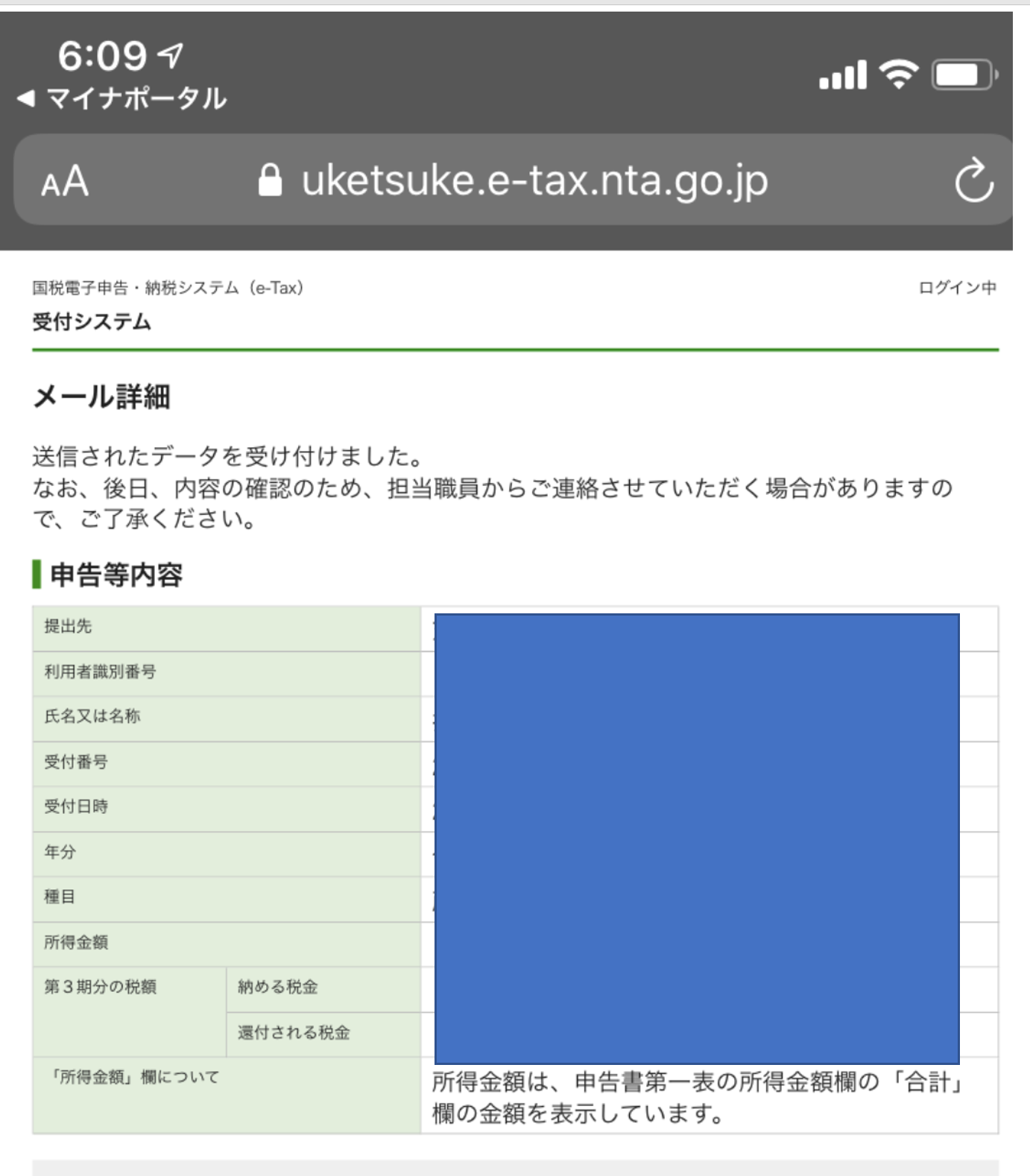スマホ= iPhone でマイナンバーカードを使って、確定申告ができるようになりました。
(2020年1月31日。本日より)
試してみましたので、やり方をまとめてみます。
※iPhoneとマイナンバーカード Leica M10(90mm)
iPhone で確定申告
スマホ= iPhoneで確定申告するのは以前からできていましたが 、ID とパスワードというものが必要でした。(税務署に取りに行く必要あり)。
スマホで確定申告(スマート申告)ガイド。メリット・注意点・流れ | EX-IT
e-Taxが楽になる点と注意点!2019年からマイナンバーカード・カードリーダーがいらない?Macでもできる? | EX-IT
2020年(2019年分)の確定申告から、 iPhone でもマイナンバーカードを読み取って確定申告できるようになりました。
郵送もせずにスマホとマイナンバーカードだけで確定申告ができるようになったわけです。
ただそれほど手軽ではありません。
なお、マイナンバーカードを取るにはこちらの記事を参考にしていただければ。
個人番号カード(マイナンバーカード)の受取&実物レポート&届かないときに困ること。 | EX-IT
マイナンバーカード(個人番号カード)は便利?転出届・転入届・住民票取得・免許証住所変更 | EX-IT
マイナンバーカード(個人番号カード)のFAQ | なくしたとき・使い方・有効期限 | EX-IT
iPhone でマイナンバーカードを使って確定申告する方法
1 事前準備
iPhone で確定申告のサイトにアクセス しましょう。
【確定申告書等作成コーナー】-作成コーナートップ
推奨設定なのはSafari、
対応しているのは、iPhone7以降です。
提出方法は、[e-Tax(マイナンバーカード方式)]を選びましょう。
さらに、2つのアプリをダウンロードしなければいけません。
マイナンバーカードの読み取りや送信に使うからです。
2 マイナンバーカードの読み取り
iPhone でマイナンバーカードを読み取りましょう。
マイナポータルというマイナンバーのサイトが開き、[マイナンバーカードでログイン]を選ぶと、
パスワードを求められます。
これは、マイナンバーカードの手続きのときに役所で設定したものです。
次の同意確認の画面では、一瞬、あれっと思うかもしれません。
一見、どこを押せばいいかわからないでしょう。
右へスクロールするとボタンが出てきます。
なんじゃこれ……って感じですが。
続いて、次のような画面になり、
マイナンバーカード受け取りのときに、英数字まじったものを1つ、4桁のものを2つ設定しているはずです。
(4桁のものを同じにしている、または役所からそういわれているケースもあります)
もし、忘れた場合は、役所に行かなければいけません。
その後、マイナンバーカードをスキャンし、情報を送信します。
(ここも右へスクロールするとボタンが出てきます)
今度は、e-Taxのほうで、[マイナンバーカードの読み取り]をタップし、
パスワードを入力し、
マイナンバーカードを読み取ります。
[Safariを確認してください]と出るので、確認すると、
次のような画面で[同意]すれば(右スクロール)、
「つながり完了」と出て、
ようやく[申告書等の作成]に戻れます。
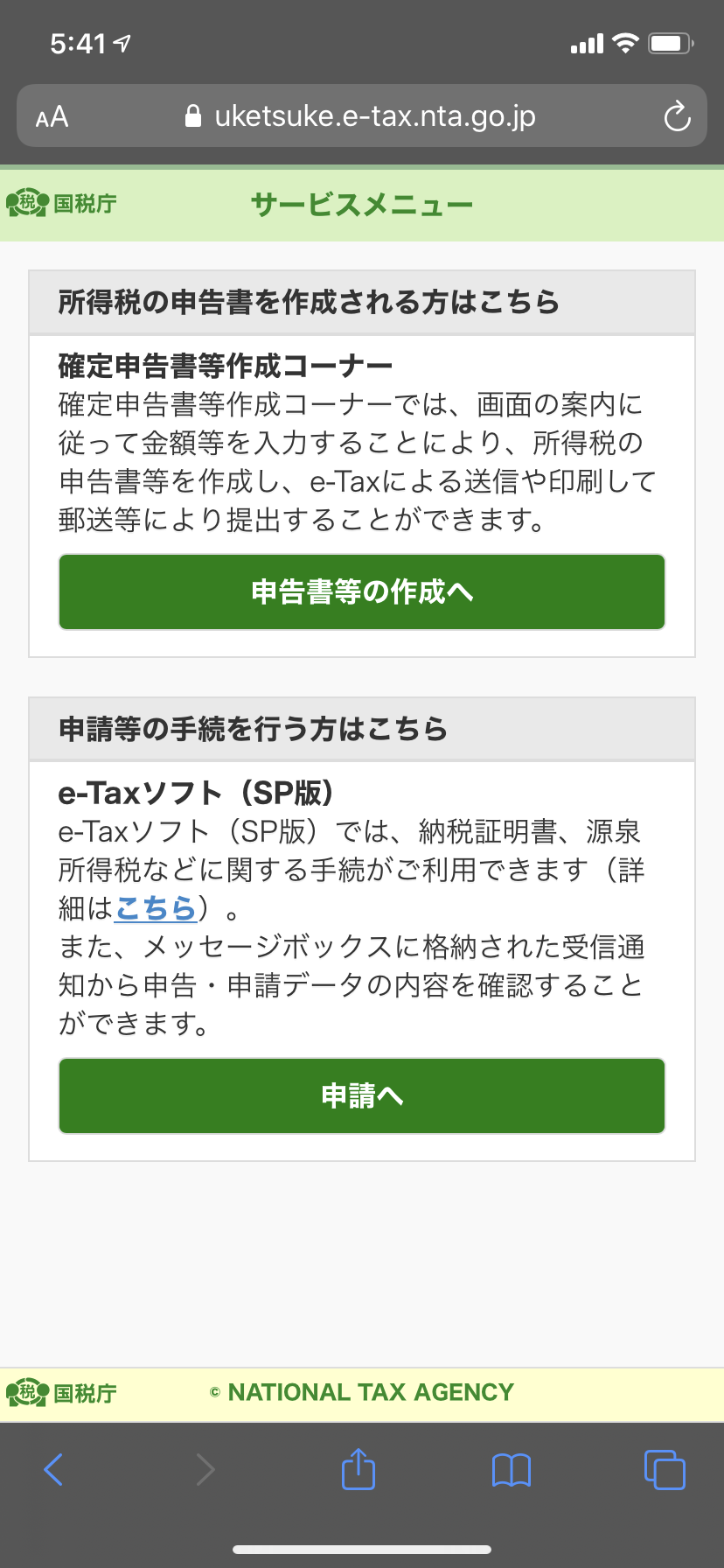
これらは最初だけやらなければいけない設定です。
マイナンバーカードを使って初めて確定申告をする方は、e-Taxへマイナンバーカードの登録の手続きが必要です。
画面に沿ってやってみていただければ。
すでにマイナンバーカードで確定申告をしたことがある方は情報が出てきますので、それを確認して次へ進みます。
3 確定申告の種類の設定
iPhone で確定申告できるのは給料や年金、医療費、ふるさと納税などであり、一応事業(個人事業主=フリーランス)もできます。
「上記以外の収入」という区分です。
ただし画面を進めていくとこのようなパソコン用のサイトにつながり、操作しにくく、
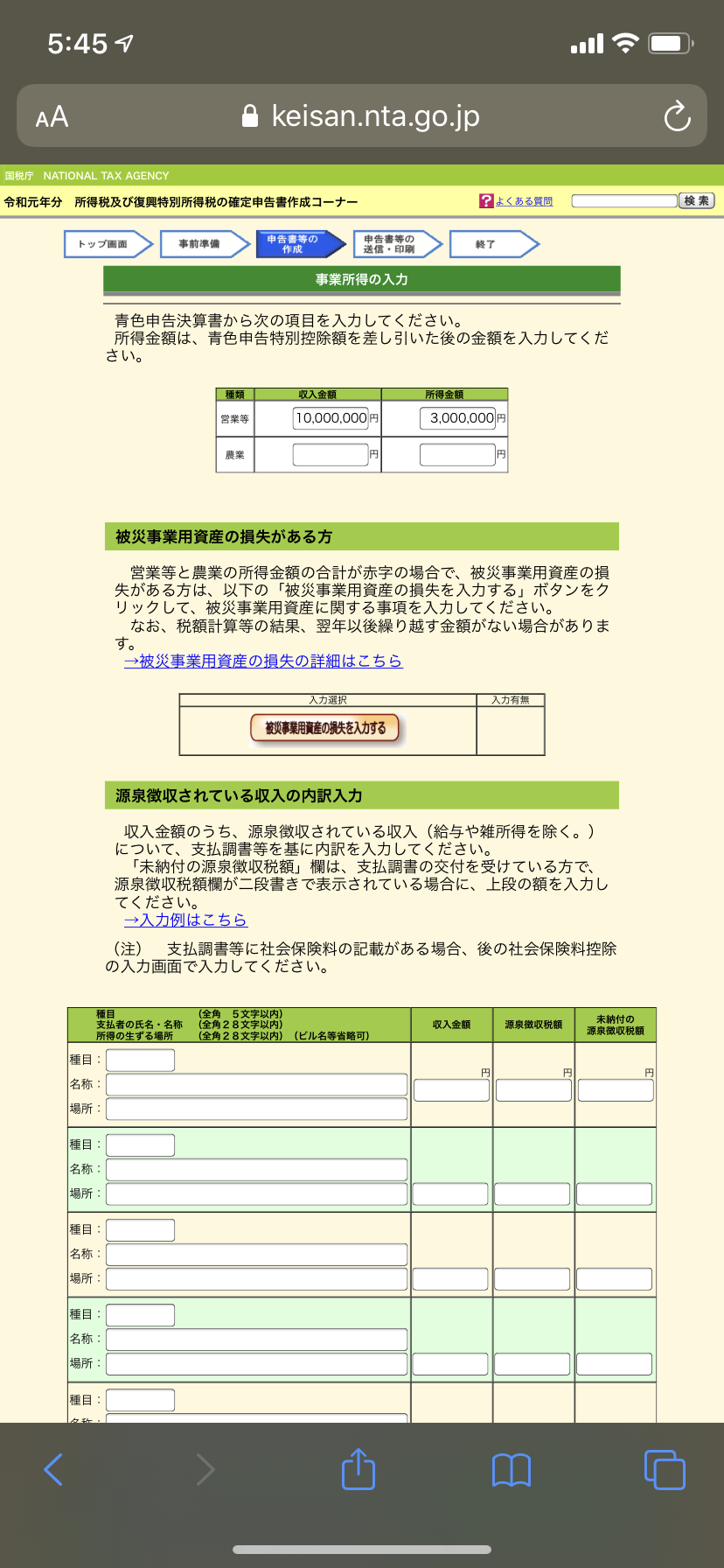
なおかつ事業の場合は決算書=売上経費利益を計算する書類をつくって税務署に出さなければいけないのですが、スマホでは、それをつくることができません。
別途会計ソフトでつくって送る必要があります。
スマホで無理やりできなくはありませんが、オススメはできません。
ここでは、確定申告するのは、給料、医療費、ふるさと納税という前提で進めていきます。
4 源泉徴収票の入力
給料の源泉徴収票を入力していきます。
5 医療費の入力
給料を入力後、医療費は、[医療費控除]をタップして入力していきます。
スマホで入力するのは少々つらいです。
Excel等で計算していれば、その合計を入れることもできますが、その場合は明細を別途郵送なりしなければいけません。
パソコン版だとそのExcelを取り込むこともできますし、入力することもスマホよりは楽です。
6 ふるさと納税の入力
ふるさと納税は寄附という扱いですので、寄附金控除というところで入力していきます。
これもスマホで入力するのは少々つらいです。
7 確認・送信
確定申告書を確認してマイナンバーカードで署名してからネットで送信するという流れです。
マイナポータルというサイトが一度開き、そこで署名をします。
署名のパスワードは、長いもの(6桁から10桁)です。
署名をした後は画面がこの状態で終わってしまいますので
Safari に戻りましょう。
この辺がちょっとわかりにくいです。
しかもSafariにもどっても、他のタブを開いていればそこが開く場合もあります。
元のタブを探しましょう。
8 送信
パスワード(4桁)を入れます。
[e-Taxアプリで送信する]をタップし、
「e-Taxアプリで開きますか?」の[開く]で、
送信できます。
送信し送信した後はこのような画面になりますので、下にスクロールして、[遷移コードをコピー]でコードをコピーして、
(データは架空です)
Safariへ戻り、コードを張り付けて、次へ進み、
[帳票表示・印刷)で確定申告書のPDFを表示できます。
これを忘れずに保存しましょう。
これが正式な控となります。
画面下に表示されるこのアイコンをタップすれば、
保存できます。
提出したという証拠としては、メッセージボックスというe-Tax関係の書類が保存されるところにある、受信通知というものを求められる場合があります。
紙で提出した場合のはんこ(収受印)のかわりです。
スマホでもメッセージボックスを入れることはできます。
確定申告の最初の画面下から [メッセージボックス確認]をタップし
[マイナポータルAP)をタップし、
トップにある[【税務署からのお知らせ】所得税及び復興特別所得税申告の受信通知】をタップしましょう。
[e-Taxメッセージボックス]をタップ、
これをタップすることこういった威嚇していくとこういった PDF が出てきますのでこれを保存して先ほどの確定申告書とセットにしておきましょう。
もし確定申告書の控をスマホで保存せずに終わってしまうと再度それを取りだすのはなかなか難しく、いろいろ試してみましたが、現段階ではスマホだけでは不可能です。
こちらの記事を参考にしてパソコンで取り出すことはできますが、その場合はマイナンバーカードを読み取るカードリーダーが必要となり本末転倒となります。
確定申告(e-Tax)のデータ(PDF、.data)をなくした場合の対処方法 | EX-IT
私が使っているカードリーダーです。
NTTコミュニケーションズ 接触型 USBタイプ ICカード リーダーライター ACR39-NTTCom
- NTT Communications
- 価格¥7,800(2025/04/04 16:09時点)
- 発売日2015/12/12
- 商品ランキング25,367位
この辺どうにかならないものかなと思いますが控えを取り忘れないようにしましょう。
何かをつくるならパソコンの方がおすすめ
iPhoneでマイナンバーカードを読み取って確定申告できるようにはなりましたが、やはり何かをつくるのであればパソコンの方がおすすめです。
数字も文字の入力もパソコンのほうが楽な場合も多いでしょう。
「スマホで確定申告」というと敷居が下がったイメージではあるのですが、決してそうではありません。
パソコンの確定申告コーナーでも同じようにできますので、カードリーダーは必要となりますが、初めての方・慣れていない方こそ、画面の大きく入力しやすいパソコンでやることをおすすめします。
スマホ確定申告のしくみはいまいちではあるのですが、パソコンのほうの確定申告コーナーはそれなりのできで、税理士専用ソフトよりも使いやすいです。
まあ、税理士専用ソフトは、だいたい使いにくいのですが、古いですし。
正直、手書きで確定申告をやるのは敷居が高いのですが、ソフトを使えば何とでもなりますので、ぜひ挑戦してみましょう。
パソコン版の記事はこちらでも書いています
2018年(平成30年)分確定申告書等の作成コーナー(ネット・e-Tax)の注意点 | EX-IT
■編集後記
4月以降の予定がそれなりに(私的には)埋まってきました。
講演や執筆など。
いろいろ重なるなぁ……と思っていると、ふと「あ、2月、3月は遠慮していただいているのでは?」と。
通常、2月、3月は、税理士業なら確定申告で繁忙期とされているからです。
うちは、繁忙期関係ないので、2月、3月でも問題ないのですが。
au Pay
Adobe Acrobat 署名
■娘(2歳)日記
昨日は、チキンライスとチーズオムレツをつくりました。
オムライスにしてもよかったのですが、チキンライスをハートの形にしたかったので。
お気に召すか、いつもドキドキです。
今回も「あついからまだたべられない、はやいたべたーい」から「おいしい!」と食べてくれました。
■著書
『税理士のためのプログラミング -ChatGPTで知識ゼロから始める本-』
『すべてをがんばりすぎなくてもいい!顧問先の満足度を高める税理士業務の見極め方』
ひとり税理士のギモンに答える128問128答
【インボイス対応版】ひとり社長の経理の基本
「繁忙期」でもやりたいことを諦めない! 税理士のための業務効率化マニュアル
ひとり税理士の自宅仕事術
リモート経理完全マニュアル――小さな会社にお金を残す87のノウハウ
ひとり税理士のセーフティネットとリスクマネジメント
税理士のためのRPA入門~一歩踏み出せば変えられる!業務効率化の方法~
やってはいけないExcel――「やってはいけない」がわかると「Excelの正解」がわかる
AI時代のひとり税理士
新版 そのまま使える 経理&会計のためのExcel入門
フリーランスとひとり社長のための 経理をエクセルでトコトン楽にする本
新版 ひとり社長の経理の基本
『ひとり税理士の仕事術』
『フリーランスのための一生仕事に困らない本』
【監修】十人十色の「ひとり税理士」という生き方